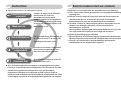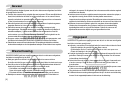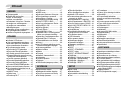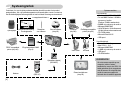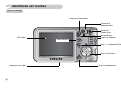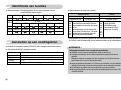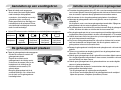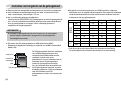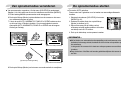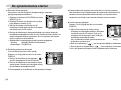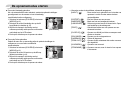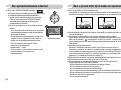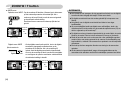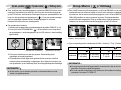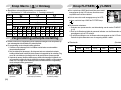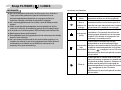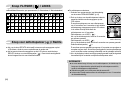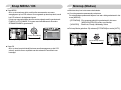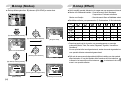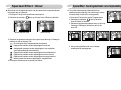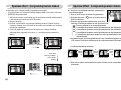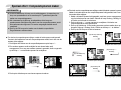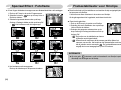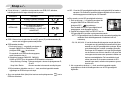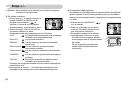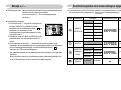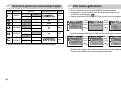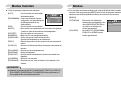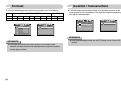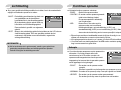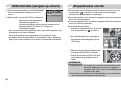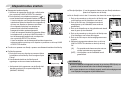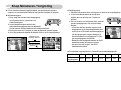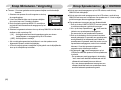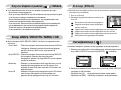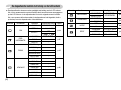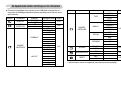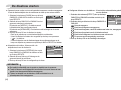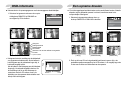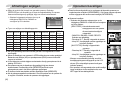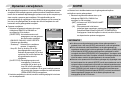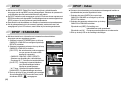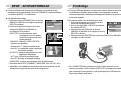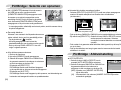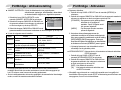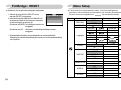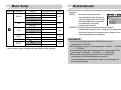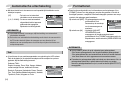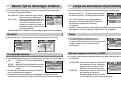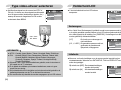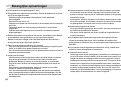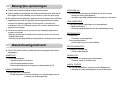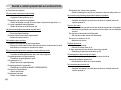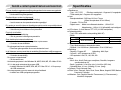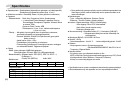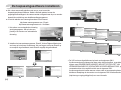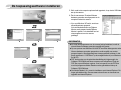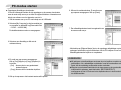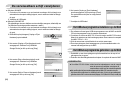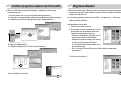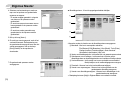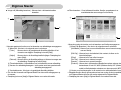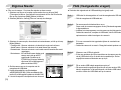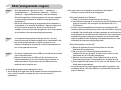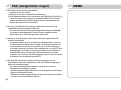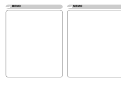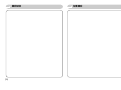Gebruiksaanwijzing
Hartelijk dank voor het aanschaffen van een camera van Samsung.
Deze handleiding biedt alle informatie die u nodig hebt om de camera te kunnen
gebruiken, inclusief het maken van opnamen, het downloaden van afbeeldingen en het
gebruiken van de toepassingssoftware. Lees deze handleiding goed door voordat u
gaat werken met uw nieuwe camera.
NEDERLANDS

[1]
Instructies Kennis maken met uw camera
ƈ Gebruik deze camera in de onderstaande volgorde
Installeer het stuurprogramma
voor de camera
Maak een foto
Sluit de USB-kabel aan
Controleer of de camera
is ingeschakeld
Controleer
[Removable Disk]
Voordat u de camera, via de USB-kabel,
aansluit op een PC, moet u het
stuurprogramma voor de camera
installeren. Installeer het stuurprogramma
voor de camera dat wordt meegeleverd op
de cd-rom met toepassingssoftware. (p.64)
Maak een foto. (p.13)
Sluit de meegeleverde USB-kabel aan op
de USB-poort van de PC en op de USB-
aansluiting van de camera. (p.66)
Controleer of de camera is ingeschakeld.
Als de camera is uitgeschakeld, zet u
deze aan met de aan/uit-schakelaar.
Open Windows Verkenner en zoek naar
[Removable Disk]. (p.67)
ƃ Als u een kaartlezer gebruikt om de opnamen op de geheugenkaart te kopiëren
naar uw pc, kunnen de opnamen beschadigd raken. Als u de opnamen die u hebt
gemaakt met de camera wilt overdragen naar uw pc, gebruikt u altijd de
meegeleverde USB-kabel om de camera aan te sluiten op de pc. Houdt u er
rekening mee dat de fabrikant niet verantwoordelijk kan worden gesteld voor verlies
of beschadiging van opnamen op de geheugenkaart bij gebruik van een kaartlezer.
Hartelijk dank voor het aanschaffen van een digitale camera van Samsung.
ƃ Lees, voordat u deze camera gaat gebruiken, eerst de gebruikershandleiding
zorgvuldig door.
ƃ Wanneer u service nodig hebt, neemt u de camera en de accessoires die
verantwoordelijk zijn voor de storing aan de camera (zoals batterijen,
geheugenkaart, enz.) mee naar het geautoriseerde servicecentrum.
ƃ Controleer voordat u de camera wilt gaan gebruiken (bijvoorbeeld vóór een
uitstapje of een belangrijke gebeurtenis) of deze correct werkt om
teleurstellingen te voorkomen.
Samsung camera accepteert geen enkele aansprakelijkheid voor enig verlies of
voor enige schade die het gevolg is van storingen aan de camera.
ƃ Bewaar de handleiding op een veilige plek.
Ҭ Microsoft Windows en het Windows-logo zijn gedeponeerde handelsmerken van
Microsoft Corporation Incorporated in de Verenigde Staten en/of andere landen.
Ҭ Alle merk- en productnamen in deze handleiding zijn gedeponeerde
handelsmerken van hun respectievelijke eigenaren.

Gevaar
Waarschuwing
[2]
Opgepast
WAARSCHUWING geeft een mogelijk gevaar aan dat, als er niets aan wordt gedaan,
kan leiden tot ernstig letsel of de dood.
ƈ
Maak geen gebruik van de flitser in de onmiddellijke nabijheid van mensen of dieren.
Als de flitser te dicht bij de ogen van het onderwerp afgaat, kan dit leiden tot schade aan de ogen.
ƈ Houd dit product en de bijbehorende accessoires om veiligheidsredenen buiten het
bereik van kinderen of dieren om ongelukken te voorkomen zoals:
ҮHet inslikken van batterijen of kleine camera-accessoires.
Neem in het geval van een ongeluk onmiddellijk contact op met een arts.
ҮEr bestaat een kans op letsel door de bewegende onderdelen van de camera.
ƈ Batterijen en camera kunnen heet worden bij langdurig gebruik.Dit kan leiden tot
storingen in de camera. Als dit gebeurt, laat u de camera enkele minuten ongebruikt
zodat deze kan afkoelen.
ƈ
Laat deze camera niet achter op plekken waar de temperatuur extreem kan oplopen, zoals
een afgesloten voertuig, direct zonlicht of andere plaatsen waar extreme
temperatuurschommelingen optreden. Blootstelling aan extreme temperaturen kan een
negatieve invloed hebben op de interne onderdelen van de camera en kan leiden tot brand.
ƈ Wanneer de camera of oplader in gebruik is, mag deze niet worden afgedekt.
Hierdoor kan de temperatuur hoog oplopen, waardoor de camerabehuizing
beschadigd kan raken en er brand kan ontstaan. Gebruik de camera en de
bijbehorende accessoires altijd in een goed geventileerde ruimte.
GEVAAR geeft een dreigend gevaar aan dat, als er niets aan wordt gedaan, kan leiden
tot ernstig letsel of de dood.
ƈ Probeer deze camera niet op enigerlei wijze aan te passen. Dit kan namelijk leiden tot
brand, letsel, elektrische schokken of ernstige schade aan u of uw camera. Interne
inspectie, onderhoud en reparaties dienen te worden uitgevoerd door uw leverancier
of door het servicecentrum voor cameras van Samsung.
ƈ Gebruik dit product niet in de directe nabijheid van brandbare of explosieve gassen,
aangezien hierdoor het risico van een explosie toeneemt.
ƈ Gebruik de camera niet meer als er vloeistof of vreemde voorwerpen in zijn
binnengedrongen. Schakel de camera uit en verwijder de stroombron (batterijen of
wisselstroomadapter). U moet contact opnemen met uw leverancier of met het
servicecentrum voor cameras van Samsung. Ga niet door met het gebruik van de
camera omdat dit kan leiden tot brand of elektrische schokken.
ƈ
Stop geen metalen of brandbare voorwerpen in de camera via de toegangspunten, zoals
de kaartsleuf of het batterijvak. Dit kan brand of elektrische schokken veroorzaken.
ƈ
Gebruik deze camera niet met natte handen. Dit kan leiden tot elektrische schokken.
de wisselstroomadapter en de niet-oplaadbare batterijen. Dit kan leiden tot een explosie.
VOORZICHTIG geeft een mogelijk gevaar aan dat, als er niets aan wordt gedaan,
kan leiden tot minder ernstig letsel.
ƈ
Lekkende, oververhitte of beschadigde batterijen kunnen leiden tot brand of letsel.
ҮGebruik batterijen die geschikt zijn voor deze camera.
ҮSluit batterijen niet kort, verhit ze niet en gooi ze niet in een open vuur.
ҮPlaats de batterijen in de juiste richting.
ƈ Verwijder de batterijen wanneer u de camera gedurende langere tijd niet wilt
gebruiken. Batterijen kunnen gaan lekken en de onderdelen van de camera
onherstelbaar beschadigen.
ƈ Gebruik de flitser niet terwijl u deze vasthoudt met uw hand of aanraakt met een
of ander voorwerp. Raak de flitser na gebruik niet aan. Dit kan leiden tot
brandwonden.
ƈ Raak de lens niet aan om te voorkomen dat u een onduidelijke opname maakt
of dat er een storing optreedt in de camera.
ƈ Zorg dat de lens of de flitser niet worden geblokkeerd tijdens het nemen van een foto.
ƈ Creditcards kunnen worden gedemagnetiseerd als zij in de buurt van de behuizing
komen. Houd magneetstripkaarten uit de buurt van de behuizing.

[3]
Inhoud
GEREED
ƃSysteemgrafiek ōōōōōōōō4
ƃIdentificatie van functies ōōōōō5
ƈVoor- en bovenzijde ōōōōōō5
ƈAchter- en onderzijde ōōōōō6
ƈOnderkant / Knop voor 5 functiesō7
ƈLampje voor zelfontspanner ōōō7
ƈLampje voor camerastatus ōōō7
ƈModuspictogram ōōōōōōō8
ƃAansluiten op een voedingsbron ō8
ƃDe geheugenkaart plaatsen ōōō9
ƃ
Instructies voor het gebruik van de geheugenkaart
ō9
ƃIndicator LCD-scherm ōōōōō11
ƃVan opnamemodus veranderen ō12
ƈHet menu [MODUS] selecteren ō12
ƈ
Van opnamemodus veranderen
ō12
ƃDe opnamemodus starten ōōō13
ƈDe modus AUTO gebruiken ōō13
ƈDe modus Filmclip gebruikenōō14
ƈ
De filmclip opnemen zonder spraak
ō14
ƈ
Pauzeren tijdens het opnemen van een
filmclip (voor continu opnemen)
ōō14
ƈContinu opnemen gebruiken ōō14
ƈDe modus Handmatig gebruikenō15
ƈDe modus Scène gebruiken ōō15
ƈ
De modus SPRAAKOPNAME gebruiken
ō16
ƃ
Waar u op moet letten bij het maken van opnamen
ō16
ƃDe cameraknop gebruiken om de
camera in te stellen ōōōōōō17
ƈAAN/UIT-knop ōōōōōōōō17
ƈSluiter-knop ōōōōōōōōō17
ƈZoomknop W / T ōōōōōōō17
ƈTELE-zoom ōōōōōōōōō17
ƈWIDE-zoom ōōōōōōōōō18
ƈ
Spraak opname / Spraak memo / Omhoog toets
ō19
ƈEen spraakmemo opnemen ōō19
ƈKnop Macro / Omlaagōōōōō19
ƈ
Vergrendeling scherpte-instelling
ō20
ƈKnop FLITSER / LINKS ōōōō20
ƈ
Knop voor zelfontspanner / Rechts
ō22
ƈKnop MENU / OK ōōōōōō23
ƈM-knop (Modus) ōōōōōōō23
ƈE-knop (Effect)ōōōōōōōō24
ƈSpeciaal Effect : Kleurōōōōō25
ƈSpeciaal Effect : Vooraf ingesteld
kader voor scherpte-instellingōō25
ƈ
Speciaal effect : Composietopnamen maken
ō26
ƈSpeciaal Effect : Fotoframe ōō28
ƈFramestabilisator voor filmclips ō28
ƈKnop + / - ōōōōōōōōōō29
ƃHet LCD-scherm gebruiken om de
camera-instellingen te wijzigen ō31
ƈHet menu gebruiken ōōōōō32
ƈModus Instellen ōōōōōōō33
ƈModus ōōōōōōōōōōō33
ƈFormaat ōōōōōōōōōō34
ƈKwaliteit / framesnelheid ōōōō34
ƈLichtmeting ōōōōōōōōō35
ƈContinue opname ōōōōōō35
ƈScherpte ōōōōōōōōōō35
ƈ
OSD-informatie (weergave op scherm)
ō36
ƃAfspeelmodus starten ōōōōō36
ƈBewegende beelden afspelen ō37
ƈ
Functie voor opnemen van filmclip
ō37
ƈDe filmclip opnemen ōōōōō37
ƈFilmclips bijsnijden ōōōōōō37
ƈEen spraakopname afspelen ōō38
ƃIndicator LCD-scherm ōōōōō38
ƃDe cameraknop gebruiken om de
camera in te stellen ōōōōōō38
ƈKnop Miniaturen / Vergroting ōō39
ƈ
Knop Spraakmemo / OMHOOG
ō40
ƈ
Knop voor afspelen en pauzeren / OMLAAG
ō41
ƈ
Knop LINKS / RECHTS / MENU / OK
ō41
ƈE-knop (Effect)ōōōōōōōō41
ƈVerwijderknop ōōōōōōōō41
ƃDe afspeelfunctie instellen met
behulp van het LCD-scherm ōō42
ƈDe diashow starten ōōōōōō44
ƈOSD-informatie ōōōōōōō45
ƈEen opname draaien ōōōōō45
ƈAfmetingen wijzigen ōōōōō46
ƈOpnamen beveiligen ōōōōō46
ƈOpnamen verwijderenōōōōō47
ƈKOPIE ōōōōōōōōōōō47
ƈDPOF ōōōōōōōōōōō48
ƈDPOF : STANDARD ōōōōō48
ƈDPOF : Index ōōōōōōōō48
ƈDPOF : AFDRUKFORMAAT ōō49
ƈPictBridge ōōōōōōōōōō49
ƈ
PictBridge : Selectie van opnamen
ō50
ƈPictBridge : Afdrukinstelling ōō50
ƈPictBridge : Afdrukkenōōōōō51
ƈPictBridge : RESETōōōōōō52
ƃMenu Setup ōōōōōōōōō52
ƈBestandsnaamōōōōōōōō53
ƈAutomatische uitschakeling ōō54
ƈTaal ōōōōōōōōōōōō54
ƈFormatteren ōōōōōōōōō54
ƈ
Datum, tijd en datumtype instellen
ō55
ƈWereldtijd ōōōōōōōōōō55
ƈDe opnametijd afdrukken ōōō55
ƈ
Lampje voor automatische scherpte-instelling
ō55
ƈGeluid ōōōōōōōōōōō55
ƈ
Een extern apparaat aansluiten (via USB)
ō55
ƈType video-uitvoer selecteren ō56
ƈHelderheid LCD ōōōōōōō56
ƈSnelweergave ōōōōōōōō56
ƈInitialisatieōōōōōōōōōō56
ƃHet menu MYCAM instellen ōō57
ƈBeginafbeelding ōōōōōōō57
ƈBegingeluid ōōōōōōōōō57
ƈSluitertoon ōōōōōōōōō57
ƃBelangrijke opmerkingen ōōōō58
ƃWaarschuwingsindicator ōōōō59
ƃ
Voordat u contact opneemt met een servicecentrum
ō60
ƃSpecificaties ōōōōōōōōō61
ƃ
Opmerkingen met betrekking tot software
ō63
ƃSysteemvereistenōōōōōōō63
ƃInformatie over de software ōōō63
ƃ
De toepassingssoftware installeren
ō64
ƃPC-modus startenōōōōōōō66
ƃ
De verwisselbare schijf verwijderen
ō68
ƃ
Het USB-stuurprogramma installeren op de MAC
ō68
ƃ
Het USB-stuurprogramma gebruiken op de MAC
ō68
ƃ
Het USB-stuurprogramma verwijderen
onder Windows 98SE
ōōōōōō69
ƃDigimax Masterōōōōōōōō69
ƃFAQ (Veelgestelde vragen)ōōō72
AFSPELEN
SETUP
SOFTWARE
OPNAME

[4]
Systeemgrafiek
Controleer of u over de juiste productonderdelen beschikt voordat u het product
gaat gebruiken. Als u de optionele apparatuur wilt aanschaffen, neemt u contact op
met de dichtstbijzijnde Samsung-dealer of met het lokale Samsung-servicecentrum.
Cd met software
(zie p.63)
Draagriem
voor camera
Gebruikershandleiding,
Productgarantie
Opbergtasje
SD-geheugenkaart / MMC
(zie p.9)
DPOF-compatibele
printer (zie p.49)
PictBridge-compatible
printer (zie p.49)
Computer
(zie p.66)
Extern beeldscherm
(zie p.56)
Voor Windows
ҮWindows 98 / 98SE / 2000 / ME / XP
ҮPc met MMX Pentium II 450MHz-
processor of sneller
(Pentium 700MHz aanbevolen)
Ү200MB vrije ruimte op de vaste schijf
ҮMinimaal 64MB RAM
Ү
1024x768 pixels, 16-bits kleurenscherm
(24-bits kleurenscherm aanbevolen)
ҮCD- ROM-station
ҮMicrosoft DirectX 9.0C
ҮUSB-poort
Voor Machintosh
ҮPower Mac G3 of hoger
ҮMac OS 9.0 - 10.3
ҮMinimaal 64MB RAM
Ү110MB vrije ruimte op de vaste schijf
ҮUSB-poort
ҮCD-ROM-station
Systeemvereisten
Als u de camera aansluit op een
computer, printer of extern
beeldscherm, moet u de USB- / AV-
kabel gebruiken die is meegeleverd
met de camera. Als u dat niet doet,
wordt de camera mogelijk niet
herkend door de externe apparaten
VOORZICHTIG
< meegeleverde items >
Oplaadbare batterij
(SLB-0837)
Lader
(SBC-L5)
Netnoer
USB -kabel AV-kabel

[5]
Identificatie van functies
Flitser
Microfoon
Sluiterknop
Lampje voor zelfontspanner / Lampje
voor automatische scherpstelling
Lens
Voor- en bovenzijde
Aan/uit-knop
Luidspreker

[6]
Identificatie van functies
Achter- en onderzijde
LCD-scherm
Aansluitpunt voor statief
Knop voor 5 functies
M-knop (Modus)
Knop + / -, verwijderknop (Delete)
Zoomknop T
(Digitale zoom)
Lampje voor camerastatus
Oogje voor draagriem
Knop voor afspeelmodus
Zoomknop W
(Miniatuurmodus)
E-knop (Effecten)

[7]
Onderkant / Knop voor 5 functies
Knop Spraakmemo / Spraakopname / OMHOOG
Knop Flitser /
LINKS
Menuknop / OK
Knop voor zelfontspanner /
RECHTS
Knop Macro / OMLAAG
Knop voor afspelen/pauzeren
ƈ Lampje voor zelfontspanner
Pictogram Status Omschrijving
-De eerste 7 seconden knippert het lampje éénmaal per
seconde.
- Gedurende de laatste 3 seconden knippert het lampje
éénmaal per 0,25 seconde.
Gedurende de laatste 2 seconden knippert het lampje snel
met tussenpozen van 0,25 seconde.
Er wordt een opname gemaakt na ongeveer 10 seconden
en vervolgens na 2 seconden nog een keer.
ƈ Lampje voor camerastatus
Status Omschrijving
Het lampje gaat aan en vervolgens uit als de camera
gereed is voor het maken van een opname
Het lampje knippert tijdens het opslaan van de
beeldgegevens en gaat uit als de camera gereed is voor
het maken van een opname
Tijdens opname van filmclip
Het lampje knippert met tussenpozen van 0.25 seconde
Tijdens spraakopname Het lampje knippert met tussenpozen van 0.25 seconde
Het lampje gaat branden (het LCD-scherm wordt
uitgeschakeld na initialisatie van het apparaat)
Gegevens verzenden via een pc
Het lampje knippert (LCD-scherm wordt uitgeschakeld)
Als de printer bezig is met afdrukken
Het lampje knippert
Als de USB-kabel is
aangesloten op een pc
Inschakelen
Als de USB-kabel is
aangesloten op een printer
Het lampje is uitgeschakeld.
Sleuf voor geheugenkaart Batterijhouder
Afdekklepje batterijvakje Batterijvakje
Identificatie van functies
Knipperend
Knipperend
Knipperend
Na het maken van
een opname

[8]
Identificatie van functies
Aansluiten op een voedingsbron
ƈ Moduspictogram : Raadpleeg pagina 12 voor meer informatie over de
modusinstelling van de camera.
Model SLB-0837
Type Lithium-ion
Capaciteit 860mAh
Voltage 3.7V
Oplaadtijd Ongeveer 170 minuten (bij gebruik van de SBC-L5)
Levensduur batterij Aantal opnamen Opnametijd
Ongeveer 95 min. Ongeveer. 190 Ongeveer 84 min.
De volledig opgeladen batterij gebruiken
Automatische modus 6M per opname
Hoge kwaliteit Interval tussen opnamen:
30 sec.
Het omschakelen van de zoompositie
tussen Wide (Groothoek) en Tele wordt
na elke opname ongedaan gemaakt.
De flits elke twee keer gebruiken
Stilstaand beeld Filmclip
Op
basis
van de
volgen
de
opna
mecon
dities
Op
basis
van de
volgen
de
opna
mecon
dities
De volledig opgeladen
batterij gebruiken
640X480 Afmeting
Framesnelheid 30fps
(frames per seconde)
ƈ Aantal opnamen en levensduur batterij
ſ Deze getallen zijn gemeten op basis van de standaardcondities van Samsung
en kunnen variëren afhankelijk van de opnamecondities en het cameragebruik.
Belangrijke informatie over het gebruik van batterijen
ƃ Schakel, als u de camera niet gebruikt, altijd de stroom uit.
ƃ Verwijder de batterijen als de camera gedurende lange tijd niet wordt
gebruikt.
Batterijen verliezen vermogen met het verstrijken van de tijd en kunnen
gaan lekken als u ze in de camera laat zitten.
ƃ Lage temperaturen (beneden 0°C) kunnen de prestaties van de batterijen
nadelig beïnvloeden en kunnen de levensduur van de batterijen bekorten.
ƃ De batterijen herstellen zich gewoonlijk bij normale temperaturen.
ƃ Bij langdurig gebruik van de camera kan de behuizing warm worden. Dit is
volstrekt normaal.
INFORMATIE
ƈ Gebruik de oplaadbare batterij (SLB-0837) die is meegeleverd met de camera.
ƈ Specificatie SLB-0837 oplaadbare batterij
MODUS
FILMCLIP
SPRAAKOPNAME
AUTO
PROGRAMMA
AFSPELEN
Pictogram
NACHT
PORTRET
KINDEREN
LANDSCHAPPEN
TEKST
CLOSE-UP
Pictogram
MODUS
Z.ONDERG
DAGERAAD
TGNLICHT
VUURWERK
STRND&SNE
-
Pictogram
-
MODUS
SCÈNE

[9]
Aansluiten op een voedingsbron
De geheugenkaart plaatsen
ƈ Plaats de batterij zoals aangegeven
- Als de camera niet wordt ingeschakeld
nadat u batterijen hebt geplaatst,
controleert u of de batterijen correct zijn
geïnstalleerd (plus- en minpool).
- Oefen geen kracht uit op het klepje van
het batterijvak als dit openstaat. Dit kan
ertoe leiden dat het batterijvak vervormd
raakt of wordt beschadigd.
Batterijstatus
Indicator voor
batterijstatus
De batterij is
volledig
opgeladen
Batterij bijna leeg
(Houd nieuwe
batterij gereed)
Batterij bijna leeg
(Houd nieuwe
batterij gereed)
Batterij bijna leeg
(Houd nieuwe
batterij gereed)
ƈ Op het LCD-scherm worden 4 indicatoren voor de batterijstatus weergegeven.
ƈ Plaats de geheugenkaart zoals aangegeven.
- Schakel de camera uit voordat u de
geheugenkaart plaatst.
- Zorg dat de voorkant van de
geheugenkaart in de richting van de
voorkant van de camera (lens) en de
kaartpinnen in de richting van de
achterkant van de camera (LCD-
scherm) wijzen.
- Breng de geheugenkaart niet in de
verkeerde richting in. Als u dit wel doet,
kan de sleuf voor de geheugenkaart
beschadigd raken.
Instructies voor het gebruik van de geheugenkaart
ƃ Formatteer de geheugenkaart (zie p.55). Als u een nieuw aangeschafte kaart
voor het eerst gebruikt, bevat deze gegevens die niet kunnen worden herkend
door de camera of opnamen die zijn gemaakt met een andere camera.
ƃ Zet de camera uit als u de geheugenkaart gaat plaatsen of verwijderen.
ƃ Naarmate de geheugenkaart vaker wordt gebruikt, nemen de prestaties
uiteindelijk af.
Als dit gebeurt, moet u een nieuwe geheugenkaart aanschaffen. Slijtage van de
geheugenkaart valt niet onder de garantie van Samsung.
ƃ
De geheugenkaart is een elektronisch precisie-instrument. Buig de geheugenkaart
niet om, laat deze niet vallen en stel deze niet bloot aan zware druk.
ƃ Berg de geheugenkaart niet op in een omgeving met krachtige elektronische of
magnetische velden (bijvoorbeeld in de buurt van luidsprekers of TV-toestellen).
ƃ Gebruik deze kaart niet en berg deze niet op in een omgeving waarin sprake is
van grote temperatuurschommelingen.
ƃ Zorg ervoor dat de geheugenkaart niet vuil wordt en dat deze niet in contact
komt met vloeistoffen van enigerlei aard. Als dit toch gebeurt, maakt u de
geheugenkaart schoon met een zachte doek.
ƃ Bewaar de geheugenkaart in de bijbehorende opberghoes als u de kaart niet
gebruikt.
ƃ Tijdens en na perioden van langdurig gebruik, kan de geheugenkaart warm
aanvoelen. Dit is volstrekt normaal.
ƃ Gebruik geen geheugenkaart die al is gebruikt in een andere digitale camera.
Als u de geheugenkaart wilt gebruiken in deze camera, formatteert u de kaart
eerst met behulp van deze camera.
ƃ Gebruik geen geheugenkaart die is geformatteerd door een andere digitale
camera of geheugenkaartlezer.
ƃ Als het volgende aan de hand is, bestaat de kans dat de gegevens op de
geheugenkaart beschadigd raken:
- Als de geheugenkaart op onjuiste wijze wordt gebruikt.
- Als de stroom wordt uitgeschakeld of de geheugenkaart wordt verwijderd
tijdens het opnemen, verwijderen (formatteren) of lezen.

[10]
Instructies voor het gebruik van de geheugenkaart
[SD-geheugenkaart (Secure Digital)]
Schakelaar voor
schrijfbeveiliging
Label
Kaartpinnen
ƈ De camera kan SD-geheugenkaarten en Multi Media Cards (MMC).
Raadpleeg de bijgesloten handleiding voor gebruik van de MMC-kaarten (Multi
Media Card).
De SD-geheugenkaart heeft een schakelaar
voor schrijfbeveiliging waarmee u kunt
voorkomen dat beeldbestanden worden
verwijderd of dat de kaart wordt
geformatteerd. Als u de schakelaar naar de
onderkant van de SD-geheugenkaart
toeschuift, zijn de gegevens beveiligd.
Als u de schakelaar naar de bovenkant van
de SD-geheugenkaart toeschuift, wordt de
beveiliging opgeheven. Schuif de schakelaar
naar de bovenkant van de SD-
geheugenkaart voordat u een opname gaat
maken.
ƃ Verwijder de geheugenkaart niet als het lampje voor de camerastatus
(groen) knippert, omdat anders de gegevens op de geheugenkaart
beschadigd kunnen raken.
INFORMATIE
ƈ Bij gebruik van het interne geheugen van 23MB, beschikt u volgens de
specificaties over de volgende opnamecapaciteit. Deze cijfers zijn schattingen
omdat de beeldcapaciteit kan worden beïnvloed door variabelen zoals het
onderwerp en het type geheugenkaart.
ſ Druk niet op de zoomknoppen tijdens het opnemen van een filmclip.
De opnametijden kunnen worden verminderd door de zoomwerking.
Formaat van opgenomen beeld
SUPERHOOG
HOOG NORMAAL 30FPS 15FPS
71221 - -
81524 - -
11 19 32 - -
14 24 39 - -
23 36 50 - -
52 72 85 - -
111 133 138 - -
---
Ongeveer 1' 3'' Ongeveer 2' 2''
---
Ongeveer 3' 51'' Ongeveer 6' 52''
640
320
6M
5M
4M
3M
2M
1M
VGA
FILM
CLIP
STILST
AAND
BEELD
*
ƃ Samsung kan niet aansprakelijk worden gesteld voor het verlies van gegevens.
ƃ Het is raadzaam belangrijke gegevens op een ander, reservemedium op te
slaan, zoals diskettes, vaste schijven, CD, enz.
ƃ Als er onvoldoende geheugen beschikbaar is:
Wordt het bericht [GEHEUGEN VOL!] weergegeven en werkt de geheugenkaart
niet. U kunt de hoeveelheid beschikbaar geheugen in de camera optimaliseren
door de geheugenkaart te vervangen of door overbodige opnames te
verwijderen van de geheugenkaart.

[11]
Indicator LCD-scherm
[Beeld & volledige info]
ں
ڻ
ڽ
ڼ
ھ
ڿ
ۀ
ۇ
ۆ
ۄ
ۅ
؆
؈
؇
ۃہ ۂ
؊ ؉ڹ
ƈ Op het LCD-scherm wordt informatie weergegeven over de opnamefuncties en
selecties.
Nr. Omschrijving Pictogrammen Pagina
4 Flitser p.20~22
5 HandmatigZelfontspanner p.22
6 Macro p.19~20
7 Lichtmeting p.35
8 Indicator Kaart geplaatst -
9
Kader voor automatische scherpte-instelling
-
10
Waarschuwing bij bewegen van camera
p.16
11 Datum/Tijd 2006.03.01 01:00 PM p.55
12 Belichtingscorrectie p.31
13 Witbalans p.30
14 ISO p.29
15 RGB RGB p.29
16 Scherpte p.35
17 Beeldkwaliteit p.34
18
Beeldformaat
p.34
Aantal resterende fotos 12 p.10
20
Spraakmemo
p.19
21
Optische/digitale zoombalk / digitale zoomfactor
p.17~18
19
Nr. Omschrijving Pictogrammen Pagina
2Batterij p.9
3Continue opname AEB p.35
Opnamemodus
p.13~161
Resterende opnametijd
(bewegende beelden/
spraakopname)
00:01:30/ 01:00:00 p.10

[12]
Van opnamemodus veranderen
ƈ U kunt de gewenste werkmodus selecteren met de M-knop (Modus) achterop de
camera en met het menu [MODUS], [MODUS INSTELLEN]. De cameramodi
AUTO, HANDMATIG, FILMCLIP, SCÈNE (NACHT, PORTRET, KINDEREN,
LANDSCHAP, TEKST, CLOSE-UP, ZON ONDER, DAGERAAD, TGENLICHT,
VUURWERK en STRND&SNE zijn beschikbaar.
ƃ Het menu [MODUS] selecteren
1. Plaats de batterijen (p.9).
2. Plaats de geheugenkaart (p.9). Aangezien deze camera een intern geheugen
van 23MB heeft, hoeft u geen geheugenkaart te plaatsen. Als geen
geheugenkaart wordt geplaatst, worden opnamen opgeslagen in het interne
geheugen. Als de geheugenkaart is geplaatst, worden opnamen opgeslagen
op de geheugenkaart.
3. Sluit het klepje voor het batterijvak.
4. Druk op de aan / uit-knop om de camera in te
schakelen.
5. Druk op de knop MENU om een menu weer te
geven.
6. Gebruik de knop Links of Rechts om het menu
[MODUS] te selecteren.
7. Selecteer het submenu [FOTO&FILM] of [VOLLEDIG] door op de knop
OMHOOG of OMLAAG te drukken.
- [FOTO&FILM] : Een modus voor stilstaande beelden die is geselecteerd in
het menu [MODUS INSTELLEN] en de modus voor
filmclips kan worden geselecteerd.
Raadpleeg pagina 51 voor meer informatie over het gebruik
van het menu [MODUS INSTELLEN].
- [VOLLEDIG] : De modi AUTO, HANDMATIG en SCÈNE kunnen worden
geselecteerd.
8. Druk op de knop MENU om de menuweergave te annuleren.
ƃ Van opnamemodus veranderen : Als het menu [FOTO&FILM] is geselecteerd
Stappen 1 t/m 4 zijn gelijk aan die voor het selecteren van het menu [MODUS].
5. De als laatste gebruikte opnamemodus wordt weergegeven.
6. Druk op de M-knop (Modus) op de achterkant van de camera om de
opnamemodus te veranderen in de modus voor filmclips.
7. Druk nogmaals op de M-knop (Modus) om een modus voor stilstaande
beelden te selecteren in het menu [MODUS INSTELLEN].
[Op de M-knop (Modus)
drukken]
[Modus AUTO]
[Modus FILMCLIP]
MODUS
FOTO&FILM
VOLLEDIG

[13]
Van opnamemodus veranderen De opnamemodus starten
ƃ Van opnamemodus veranderen : Als het menu [VOLLEDIG] is geselecteerd
Stappen 1 t/m 4 zijn gelijk aan die voor het selecteren van het menu [MODUS].
5. De als laatste gebruikte opnamemodus wordt weergegeven.
6. Druk op de M-knop (Modus) op de achterkant van de camera om het menu
voor modusselectie weer te geven.
7. U kunt de modi AUTO, HANDMATIG, FILMCLIP of SCÈNE selecteren door
op de knop Links of Rechts te drukken. U kunt overschakelen tussen de
menuopties AUTO, HANDMATIG, FILMCLIP en SCÈNE met de knoppen
Omhoog en Omlaag.
8. Druk op de M-knop (Modus) om het menu voor modusselectie te verwijderen.
[Op de knop Omhoog drukke]
PORTRET
[Op de knop Links drukken]
[Menu voor modusselectie]
AUTO
FILM
[Modus voor filmclips selecteren]
[De modus Scène selecteren]
Confirm:Mode/OK
Confirm:Mode/OK
Confirm:Mode/OK
ƈ De modus AUTO gebruiken
Deze modus kunt u gebruiken voor het maken van eenvoudige stilstaande
beelden.
1. Selecteer het submenu [VOLLEDIG] in het menu
[MODUS] (p.12).
2. Selecteer de modus Auto door op de M-knop
(Modus) te drukken (p.13).
3. Wijs met de camera in de richting van het
onderwerp en bekijk welke opname u wilt maken
met behulp van het LCD-scherm.
4. Druk op de sluiterknop om de opname te maken.
[Modus AUTO]
ƃAls het kader voor automatische scherptestelling rood wordt wanneer u de
sluiterknop halverwege indrukt, betekent dit dat u niet kan scherpstellen op
het onderwerp.
In dat geval is de camera niet in staat een scherpe opname van een tafereel
te maken.
ƃZorg dat de lens of de flitser niet worden geblokkeerd tijdens het nemen van
een foto.
INFORMATIE

[14]
De opnamemodus starten
ƈ De modus Filmclip gebruiken
Het opnemen van een filmclip kan doorgaan zolang er voldoende
geheugencapaciteit beschikbaar is.
1. Selecteer het submenu [VOLLEDIG] in het menu
[MODUS] (p.12).
2. Selecteer de modus voor filmclips door op de M-
knop (Modus) te drukken (p.13).
3. Wijs met de camera in de richting van het
onderwerp en bekijk welke opname u wilt maken
met behulp van het LCD-scherm.
4. Druk op de sluiterknop om bewegende beelden op te nemen zolang de
beschikbare opnametijd dit toelaat. Als u de sluiterknop loslaat, worden nog
steeds bewegende beelden opgenomen. Als u het opnemen wilt stoppen,
drukt u nogmaals op de sluiterknop.
ſ Beeldformaat en bestandstype worden hieronder aangegeven.
- Afmeting : 640X480, 320X240 (Selecteerbaar)
- Bestandstype : AVI (MPEG-4)
[Modus FILMCLIP]
ƈ De filmclip opnemen zonder spraak
U kunt de filmclip opnemen zonder spraak.
Stappen 1 t/m 3 zijn gelijk aan die voor de modus
FILMCLIP.
4. Druk op de knopOmhoog. Het pictogram ( )
wordt nu weergegeven op het LCD-scherm.
5. Druk op de sluiterknop om een filmclip te maken
zonder spraak. Hiermee kunt u doorgaan zolang
de beschikbare opnametijd dit toelaat.
6. Druk nogmaals op de sluiterknop om het opnemen te stoppen.
ƈ Pauzeren tijdens het opnemen van een filmclip (voor continu opnemen)
Met deze camera kunt u tijdelijk stoppen bij ongewenste scènes tijdens het
opnemen van een filmclip. Met deze functie kunt u uw favoriete scènes
opnemen in een filmclip zonder meerdere filmclips te hoeven maken.
ƃ Continu opnemen gebruiken
Stappen 1 t/m 2 zijn gelijk aan die voor de modus
FILMCLIP.
3. Wijs met de camera in de richting van het
onderwerp en bekijk welke opname u wilt maken
met behulp van het LCD-scherm. Druk op de
sluiterknop om filmclips op te nemen zolang de
beschikbare opnametijd dit toelaat.
Als u de sluiterknop loslaat, gaat het opnemen van
de filmclips nog steeds door.
4. Druk op de pauzeknop ( ) om het opnemen tijdelijk te onderbreken.
5. Druk nogmaals op de pauzeknop ( ) om het opnemen te hervatten.
6. Als u het opnemen wilt stoppen, drukt u nogmaals op de sluiterknop.
[Continu opnemen van een
filmclip]

[15]
De opnamemodus starten
ƈ De modus Handmatig gebruiken
Als u de automatische modus selecteert, worden de optimale instellingen
geconfigureerd voor de camera en kunt u handmatig
verschillende functies configureren.
1. Selecteer het submenu [VOLLEDIG] in het menu
[MODUS] (p.12).
2. Selecteer de modus Handmatig door op de M-
knop (Modus) te drukken (p.13).
3. Wijs met de camera in de richting van het
onderwerp en bekijk welke opname u wilt maken
met behulp van het LCD-scherm.
4. Druk op de sluiterknop om de opname te maken.
[PROGRAMMA]
ſ Hieronder worden de beschikbare scènemodi aangegeven.
[NACHT] ( ) : Deze modus kunt u gebruiken voor het maken van
opnamen 's nachts of onder andere donkere
omstandigheden.
[PORTRET] ( ) : Een foto maken van een persoon.
[KINDEREN] ( ) : Maak een foto van bewegende kinderen.
[LANDSCHAP] ( ) : Scène met groene bossen of blauwe lucht. Opname
met landschap op de achtergrond.
[TEKST] ( ) : Gebruik deze modus om een opname van een
document te maken.
[CLOSE-UP] ( ) : Opname van dichtbij van kleine voorwerpen zoals
planten en insecten.
[ZON ONDER] ( ) : Opname van de ondergaande zon
[DAGERAAD] ( ) : Scènes bij dageraad.
[TEGNLICHT] ( ) : Opname zonder schaduwen die worden veroorzaakt
door tegenlicht.
[VUURWERK] ( ) : Opnamen van vuurwerk.
[STRND&SNE] ( ) : Opnamen van zee, meer of strand of voor opnamen
in de sneeuw.
ƈ De modus Scène gebruiken
Gebruik dit menu om op eenvoudige wijze de optimale instellingen te
configureren voor een reeks verschillende
opnamesituaties.
1. Selecteer het submenu [VOLLEDIG] in het menu
[MODUS] (p.12).
2. Selecteer de modus Scène door op de M-knop
(Modus) te drukken (p.13).
3. Wijs met de camera in de richting van het
onderwerp en bekijk welke opname u wilt maken
met behulp van het LCD-scherm.
4. Druk op de sluiterknop om de opname te maken.
[Modus SCÈNE]

[16]
De opnamemodus starten
Waar u op moet letten bij het maken van opnamen
ƈ De modus SPRAAKOPNAME gebruiken ( )
Het maken van een spraakopname kan doorgaan zolang
er voldoende geheugencapaciteit beschikbaar is.
1. In elke modus, met uitzondering van de modus
Filmclip, kunt u de modus SPRAAKOPNAME
selecteren door tweemaal op de knop voor
spraakopname te drukken.
2. Druk op de sluiterknop om een spraakopname te
maken.
- Als u éénmaal op de sluiterknop drukt, wordt een
spraakopname gemaakt zolang de beschikbare
opnametijd dit toelaat.
De opnametijd wordt weergegeven op het LCD-
scherm. Als u de sluiterknop loslaat, gaat het
maken van de spraakopname gewoon door.
- Als u het opnemen wilt stoppen, drukt u
nogmaals op de sluiterknop.
- Bestandstype : *.WAV
* 40 cm tussen u en de camera (microfoon) is de
beste afstand voor het maken van
geluidsopnamen.
ƈ Als u de sluiterknop tot halverwege indrukt.
Druk lichtjes op de sluiterknop om de scherpte-instelling en de batterijlading voor
de flitser te bevestigen. Druk de sluiterknop helemaal in om de opname te maken.
[Lichtjes op de sluiterknop drukken]
[De sluiterknop indrukken]
ƈ De beschikbare opnametijd kan variëren, afhankelijk van opnamecondities en
camera-instellingen.
ƈ Als de flitser is uitgeschakeld of de modus Langzame synchronisatie is
ingeschakeld bij weinig licht, wordt mogelijk de waarschuwingsindicator voor het
trillen van de camera ( ) weergegeven op het LCD-scherm. In dat geval kunt
u een statief gebruiken, de camera op een stabiel oppervlak plaatsen of de flitser
inschakelen.
ƈ Opname met tegenlichtcorrectie :
Wanneer u buitenshuis opnames maakt, kunt u beter niet tegen de zon in
fotograferen omdat de foto anders te donker kan zijn vanwege het tegenlicht. Als
u een opname wilt maken tegen de zon in, gebruikt u de instelling [TEGNLICHT]
in de scènemodus (zie pagina 15), steunflits (zie pagina 21), spotmeting (zie
pagina 35), of belichtingscorrectie (zie pagina 31).
ƈ Zorg dat de lens of de flitser niet worden geblokkeerd tijdens het nemen van een foto.
ƈ Stel de opname samen met behulp van het LCD-scherm.
ƈ Onder bepaalde omstandigheden bestaat de kans dat het systeem voor
scherpteregeling niet werkt zoals verwacht.
- Bij het fotograferen van een onderwerp met weinig contrast.
- Als het onderwerp sterk reflecteert of glanst.
- Als het onderwerp met hoge snelheid beweegt.
- Als er sprake is sterke lichtweerkaatsing of als de achtergrond helverlicht is.
- Bij een onderwerp met alleen horizontale lijnen of een heel smal onderwerp
(zoals een stok of een vlaggenmast).
- Als de omgeving donker is.
[SPRAAKOPNAME]
REC:Shutter EXIT:

[17]
De cameraknop gebruiken om de camera in te stellen
Zoomknop W / T
ƈ U kunt de functie voor de opnamemodus instellen met behulp van de
cameraknoppen.
ƃ Gebruikt voor het in- en uitschakelen van de
camera.
ƃ Als de camera gedurende de ingestelde tijd niet
wordt gebruikt, wordt automatisch de stroom
uitgeschakeld om de batterijen te sparen.
Raadpleeg pagina 54 voor meer informatie over
de functie voor automatisch uitschakelen.
AAN/UIT-knop
ƃ Gebruikt voor het maken van opnamen (beelden
of spraak) in de OPNAMEMODUS.
ƃ In de modus FILMCLIP
Als de sluiterknop volledig wordt ingedrukt, wordt
het opnemen van bewegende beelden gestart.
Als u éénmaal op de sluiterknop drukt, wordt een
filmclip opgenomen zolang de beschikbare
opnametijd dit toelaat. Als u het opnemen wilt stoppen, drukt u nogmaals op de
sluiterknop.
ƃ In de modus STILL IMAGE (STILSTAAND BEELD)
Als u de sluiterknop halverwege indrukt, wordt de automatische scherpte-
instelling geactiveerd en wordt de instelling van de flitser gecontroleerd. Als u de
sluiterknop volledig indrukt, wordt de foto gemaakt en worden de
afbeeldingsgegevens opgeslagen. Als u het opnemen van een spraakmemo
selecteert, wordt begonnen met opnemen zodra het opslaan van de
beeldgegevens is voltooid.
Sluiter-knop
ƃ Als het menu niet wordt weergegeven, werkt de
knop als knop voor OPTISCHE ZOOM of
DIGITALE ZOOM.
ƃ Deze camera heeft een functie voor 3X optisch en 5X digitaal zoomen. Als u
beide gebruikt, hebt u de beschikking over een zoomfactor van 15X.
ƃ TELE-zoom
Optical TELE-zoom : Druk op de zoomknop T. Hiermee kunt u inzoomen op
het onderwerp waardoor dit dichterbij lijkt.
Digitale TELE-zoom : Als de maximale optische zoomfactor (3X) is
ingeschakeld, kunt u de digitale zoomsoftware
activeren door op de zoomknop T te drukken. Als u de
zoomknop T loslaat, blijft de op dat moment gekozen
instelling voor de digitale zoomfunctie actief. Als de
maximale digitale zoomfactor (5X) is ingeschakeld,
heeft het indrukken van de zoomknop T geen effect.
[WIDE-zoom]
[TELE-zoom] [Digitale zoom 5,0X]
Druk op de
zoomknop
T.
Druk op de
zoomknop
T.

[18]
ZOOM W / T button
ƃ Het verwerken van opnames die zijn gemaakt met behulp van de digitale
zoomfunctie duurt mogelijk iets langer. Dit kan even duren.
ƃ De digitale zoomfunctie kan niet worden gebruikt bij het opnemen van
filmclip.
ƃ Het gebruik van de digitale zoomfunctie kan leiden tot een lager
beeldkwaliteit.
ƃ Als u een duidelijker beeld met digitale zoom wilt bekijken, drukt u de
sluiterknop half in tot de positie voor de maximale optische zoom (3X) en
drukt u nogmaals op de zoomknop T.
ƃ
De digitale zoom kan niet worden ingeschakeld in de modus Nacht, de modus
Kinderen, de modus Tekst en in twee scènemodi (Close-up en Vuurwerk).
ƃ Raak de lens niet aan om te voorkomen dat u een onduidelijke opname
maakt of dat er een storing optreedt in de camera. Als de afbeelding van
lage kwaliteit is, schakelt u de camera uit en opnieuw in om de lenspositie te
veranderen.
ƃ Druk niet op de lens aangezien hierdoor een storing in de camera kan
optreden.
ƃ Als de camera is ingeschakeld, mag u de bewegende delen van de
cameralens niet aanraken omdat dit tot onduidelijke opnamen kan leiden.
INFORMATIE
[TELE-zoom]
[Optische zoom 2X] [WIDE-zoom]
Druk op de
zoomknop
W.
Druk op de
zoomknop
W.
[Digitale zoom 5,0X]
[TELE-zoom] [WIDE-zoom]
Druk op de
zoomknop
W.
Druk op de
zoomknop
W.
ƃ WIDE-zoom
Optische zoom WIDE : Op de zoomknop W drukken. Hiermee kunt u uitzoomen
op het onderwerp waardoor dit verderaf lijkt. Als u
continu op de knop W drukt, wordt de camera ingesteld
op de minimale zoominstelling.
De afstand tussen camera en onderwerp lijkt dan het
grootst.
Digitale zoom WIDE : Als de digitale zoomfunctie actief is, kunt u de digitale
zoomfactor stapsgewijs verkleinen door op de
zoomknop W te drukken. Als u de zoomknop W
loslaat, wordt de digitale zoomfunctie uitgeschakeld.
Als u op de zoomknop W drukt, wordt eerst de digitale
en vervolgens de optische zoomfactor verkleind totdat
de minimale instelling is bereikt.
Optische zoomfunctie
Digitale zoomfunctie

[19]
Spraak opname ( ) / Spraak memo ( ) / Omhoog toets
Knop Macro ( ) / Omlaag
ƈ Druk, terwijl het menu wordt weergegeven, op de knop OMHOOG om de cursor
omhoog te verplaatsen in het submenu. Als het menu niet wordt weergegeven
op het LCD-scherm, werkt de knop Omhoog als knop voor spraakopname of als
knop voor het opnemen van spraakmemo's ( ). U kunt uw spraak toevoegen
aan een opgeslagen stilstaand beeld. Raadpleeg pagina 16 voor meer
informatie over de functie voor spraakopname.
ƃ Een spraakmemo opnemen
1. Selecteer een opnamemodus, met uitzondering van de modus FILMCLIP. (p. 13)
2. Druk op de knop SPRAAKMEMO ( ). Als de indicator voor het opnemen
van spraakmemo´s wordt weergegeven op het LCD-scherm, is deze instelling
ingeschakeld.
3. Druk op de sluiterknop en maak een opname. De afbeelding wordt
opgeslagen op de geheugenkaart.
4. De spraakmemo wordt opgenomen gedurende tien seconden vanaf het
moment waarop de afbeelding is opgeslagen. Als u tijdens het opnemen van
een spraakmemo op de sluiterknop drukt, wordt de geluidsopname beëindigd.
ƃ 40 cm tussen u en de camera (microfoon) is de beste afstand voor het
maken van geluidsopnames.
INFORMATIE
ƈ Druk, terwijl het menu wordt weergegeven, op de knop OMLAAG om van het
hoofdmenu naar een submenu te gaan of om de menu omlaag te verplaatsen in
het submenu. Als het menu niet wordt weergegeven, kunt u de knop MACRO /
OMLAAG gebruiken om macro-opnamen te maken. De afstandsbereiken
worden hieronder aangegeven. Druk op de Macroknop totdat de gewenste
indicator voor de macromodus wordt weergegeven op het LCD-scherm.
ƈ Typen scherpstellingsmodi en instelbereiken (W: Wide - Groothoek, T: Tele)
(Eenheid: cm)
ƃ Als u de macromodus hebt ingeschakeld, bestaat de kans dat de camera
gaat trillen. Zorg ervoor dat dit niet gebeurt.
ƃ Als u een opname maakt binnen een afstand van 20cm (Macro-instelling),
selecteert u de modus FLITSER UIT.
INFORMATIE
[Spraakmemo voorbereiden] [Spraakmemo opnemen]
Stop:Shutter
[Automatische macro ( )][Macro ( )][Automatische scherpte-
instelling – Geen pictogram]
Modus
Type scherpstellingsmodus
Automatische macro
( )
Normaal Macro ( ) Normaal
Instelbereik
W : 5~Infinity
T : 40~Infinity
W : 80~Infinity
T : 80~Infinity
W : 80~Infinity
T : 80~Infinity
W : 5~80
T : 40~80
Program ( )
Auto ( )

[20]
Knop Macro ( ) / Omlaag Knop FLITSER ( )/ LINKS
ƈ Beschikbare scherpstellingsmethode, per opnamemodus.
(O : Selecteerbaar, X : Niet selecteerbaar, ∞ : Oneindig instelbereik)
ƈ Gebruik de functie voor vergrendeling van de scherpte-instelling als u wilt scherpstellen op
een onderwerp dat zich niet midden in het beeld bevindt.
ƃ De vergrendeling van de scherpte-instelling gebruiken
1. Controleer of het onderwerp zich in het midden van het kader voor automatische
scherpte-instelling bevindt.
2.
Druk de sluiterknop tot halverwege in. Als het groene kader voor automatische scherpte-
instelling zichtbaar wordt, betekent dit dat de camera is scherpgesteld op het onderwerp. Zorg
ervoor dat u de sluiterknop niet volledig indrukt. In dat geval wordt een opname gemaakt.
3. Verplaats de camera, terwijl de sluiterknop nog steeds tot halverwege is ingedrukt, om
uw compositie te wijzigen en druk de sluiterknop vervolgens volledig in om de opname te
maken. Als u de vinger van de sluiterknop neemt, wordt de functie voor vergrendeling
van de scherpte-instelling geannuleerd.
1. Het beeld dat u wilt
opnemen.
2. Druk de sluiterknop in tot halverwege
en stel scherp op het onderwerp.
3. Pas de compositie aan en druk
de sluiterknop volledig in.
Vergrendeling scherpte-instelling
ƃ Flitserbereik (Eenheid: m)
ƈ Als u op de knop LINKS drukt terwijl het menu wordt
weergegeven op het LCD-scherm, wordt de cursor
verplaatst naar het linker tabblad.
ƈ Als het menu niet wordt weergegeven op het LCD-
scherm, werkt de knop LINKS als FLITSER-knop
( ).
ƃ De flitsmodus selecteren
1. Selecteer een opnamemodus, met uitzondering van de modus FILMCLIP.
(p.13)
2. Druk op de flitserknop totdat de gewenste indicator voor de flitsermodus wordt
weergegeven op het LCD-scherm.
3. Er wordt een indicator voor de flitsermodus weergegeven op het LCD-scherm.
Gebruik de juiste flitsmodus voor de omgeving waarin u werkt.
[Automatisch flitsen selecteren]
OOO
OXO
XOX
SCÈNE
Modus
Normaal
Macro
Automatische macro
Normaal
Macro
Automatische macro
Modus
OOOū XXūūO ū O
XXXXXOXXXXX
XXXXOXXXXXX
WIDE TELE WIDE TELE WIDE TELE
0.8 ~ 3.0 0.8 ~ 2.0 0.2 ~ 0.8 0.4 ~ 0.8 0.2 ~ 3.0 0.4 ~ 2.0
ISO
AUTO
Normaal Macro
Automatische macro

[21]
Knop FLITSER ( ) / LINKS
Pictogram Flitsmodus Omschrijving
ƃ Indicator voor flitsmodus
Als het voorwerp of de achtergrond donker is, wordt
automatisch de flitser van de camera gebruikt.
Als een voorwerp of de achtergrond donker is, wordt
automatisch de flitser van de camera gebruikt en
wordt het rode ogen-effect beperkt door het gebruik
van de functie voor verwijderen van rode ogen.
De flitser gaat af ongeacht de hoeveelheid licht die
beschikbaar is. De intensiteit van de flitser kan
worden geregeld, afhankelijk van de heersende
condities. Hoe helderder de achtergrond of het
onderwerp is, hoe zwakker de flits.
De flitser werkt in combinatie met een lage
sluitersnelheid om de juiste belichting te krijgen.
Wanneer u een opname maakt bij weinig licht, wordt
mogelijk de waarschuwingsindicator voor het trillen van
de camera ( ) weergegeven op het LCD-scherm.
Wij adviseren u bij deze functie gebruik te maken
van een statief.
De flitser gaat niet af. Selecteer deze modus bij het
maken van opnamen op plaatsen of in situaties waarin
het gebruik van de flitser verboden is. Wanneer u een
opname maakt bij weinig licht, wordt mogelijk de
waarschuwingsindicator voor het trillen van de camera
( ) weergegeven op het LCD-scherm.
Wij adviseren u bij deze functie gebruik te maken
van een statief.
Automatisch
flitsen
Automatisch
flitsen en
verwijderen van
rode ogen
Ondersteunen
de flits
Synchronisatie
lage
sluitersnelheid
Flitser uit
ƃ Als u op de sluiterknop drukt nadat u de flitsermodus Auto, Steunflits of
Trage synchro hebt geselecteerd, gaat de eerste flitser af om de
opnameomstandigheden (flitserbereik en vermogen van flitser) te
controleren. Beweeg u niet totdat de tweede flits is afgegaan.
ƃ Als u veelvuldig gebruik maakt van de flitser, raken de batterijen sneller
uitgeput.
ƃ
Onder normale gebruiksomstandigheden duurt de oplaadtijd van de flitser
minder dan 5 seconden. Als de batterijen zwak zijn, duurt het opladen langer.
ƃ In de modus voor continue opname, AEB en filmclips werkt de flitser niet.
ƃ Maak opnames binnen het flitserbereik.
ƃ De beeldkwaliteit wordt niet gegarandeerd als het onderwerp zich te dichtbij
bevindt of sterk reflecteert.
ƃ Als u een opname met flits maakt in een slecht verlichte omgeving, is er
mogelijke een witte stip te zien in het vastgelegde beeld. Deze stip wordt
veroorzaakt door de reflectie van het flitslicht op voorwerpen in de
omgeving. Het is geen camerastoring.
INFORMATIE

[22]
Knop FLITSER ( ) / LINKS
ƃ Als u de aan/uit-knop, de knop voor de zelfontspanner, de sluiterknop of de
knop voor de afspeelmodus gebruikt terwijl de zelfontspanner actief is,
wordt de zelfontspanner uitgeschakeld.
ƃ Gebruik een statief om te voorkomen dat de camera trilt.
ƃ In de modus Filmclip werken alleen de zelfontspanner voor 10 seconden en
de afstandsbediening.
ƃ
Beschikbare flitsermodus, per opnamemodus (O: Selecteerbaar, X: Niet selecteerbaar)
ƃ De zelfontspanner selecteren
1. Selecteer een opnamemodus, met uitzondering
van de modus SPRAAKOPNAME. (p.13)
2. Druk op de knop voor de zelfontspanner totdat de
gewenste indicator wordt weergegeven op het
LCD-scherm.
Er wordt een pictogram voor een zelfontspanner
van 10 seconden, van 2 seconden of een dubbele
zelfontspanner weergegeven op het LCD-scherm.
In de modus Filmclip werkt alleen de
zelfontspanner voor 10 seconden.
ŋZelfontspanner voor 10SEC ( ):
Als u op de sluiterknop drukt, wordt na 10 seconden
een opname gemaakt.
ŋZelfontspanner voor 2SEC ( ):
Als u op de sluiterknop drukt, wordt na 2 seconden een opname gemaakt.
ŋDubbele zelfontspanner ( ):
Er wordt een opname gemaakt na ongeveer 10 seconden en vervolgens na 2
seconden nog een keer. Als de flitser wordt gebruikt, kan de zelfontspanner
voor 2 seconden worden vertraagd, afhankelijk van de oplaadtijd van de flitser.
3. Als u de sluiterknop indrukt, wordt de opname gemaakt nadat de ingestelde
hoeveelheid tijd is verstreken en blijft de zelfontspanner actief.
ƈ Als u op de knop RECHTS drukt terwijl het menu wordt weergegeven op het
LCD-scherm, wordt de cursor verplaatst naar de rechter tab.
ƈ Als het menu niet wordt weergegeven op het LCD-scherm, werkt de knop
RECHTS als knop voor de zelfontspanner ( ). Deze functie wordt gebruikt
als de fotograaf een foto van zichzelf wil maken.
INFORMATIE
[De zelfontspanner voor
10SEC selecteren]
Knop voor zelfontspanner ( ) / Rechts
XXOXXXXXXXXXXO
XOOXOOXXXXXXXX
XXOXXXXXXXXOXX
XXOOXXXXXXXXXX
OOOOOOOOOOOXOX

[23]
ƈ Knop MENU
- Als u op de menuknop drukt, wordt in elke cameramodus een menu
weergegeven op het LCD-scherm. Als u nogmaals op deze knop drukt, wordt
het LCD-scherm in de beginstand gezet.
- U kunt een menuoptie kiezen als een van de volgende modi is geselecteerd :
FILMCLIP of STILL IMAGE. Er is geen menu beschikbaar als de modus
SPRAAKOPNAME is geselecteerd.
ƈ Knop OK
- Als u op deze knop drukt terwijl het menu wordt weergegeven op het LCD-
scherm, wordt de cursor verplaatst naar het submenu of wordt uw invoer
bevestigd.
[Druk op knop MENU]
[Menu uit]
[Menu aan]
AFMETING
2816X2112
2592X1944
2272X1704
2048X1536
1600X1200
1024X768
Knop MENU / OK M-knop (Modus)
[Modus Auto] [Modus Filmclip]
ƈ Met deze knop kunt u de camera inschakelen.
ƈ U kunt de gewenste opnamemodus selecteren.
De selecteerbare opnamemodi wijken af van wat u hebt geselecteerd in het
menu [MODUS].
- [FOTO&FILM] : Een opnamemodus die is geselecteerd in het menu
[MODUS INSTELLEN], modus voor filmclips
- [VOLLEDIG] : Modi Auto, Filmclip, Handmatig, Scène
ƃ De knop Modus gebruiken : Bij submenu [FOTO&FILM] en modus [AUTO]
[Op de M-knop drukken]

[24]
M-knop (Modus) E-knop (Effect)
ƈ Het is mogelijk speciale effecten toe te voegen aan uw opnamen met deze knop
ƈ Modus voor stilstaande beelden : U kunt de menu's Kleur, Brandpunt,
Composiet en Fotoframe selecteren.
Modus voor filmclips : U kunt de menu's Kleur en Stabilisator selecteren.
ƈ Beschikbare effecten, per opnamemodus (O: Selecteerbaar, X: Niet selecteerbaar)
ſ Deze knop werkt niet in de modus voor spraakopnamen en sommige
scènemodi (Nacht, Tekst, Zon onder, Dageraad, Tegnlicht, Vuurwerk en
Strnd&sne).
Als een speciaal effect wordt geselecteerd, worden de eerder ingestelde functies
voor speciale effecten automatisch geannuleerd.
ƈ Zelfs als de camera wordt uitgeschakeld, blijft de instelling voor het speciale
effect behouden. U kunt het speciale effect annuleren door het submenu
te kiezen in het menu Kleur en het submenu te selecteren in de overige
menu's voor speciale effecten.
ƃ De knop Modus gebruiken : Bij submenu [VOLLEDIG] en modus Auto
[Op de knop Rechts drukken]
[Pressing the Left / Right button]
[Modus Auto]
[Menu voor modusselectie]
[Movie cliip mode]
[Modus Scène]
NACHT
FILM
AUTO
Confirm:Mode/Ok
Confirm:Mode/Ok
Confirm:Mode/Ok
[Op de knop Omhoog drukken]
[Op de knop Modus drukken]
[Program mode]
PROGRAMMA
Confirm:Mode/Ok
[Selecting a scene mode]
PORTRET
Confirm:Mode/Ok
[Pressing the Left button]
OOOOOOO
XXOXXXX
XXOXXXX
XXOXXXX
OXXXXXX

[25]
Speciaal Effect : Kleur
Speciaal Effect : Vooraf ingesteld kader voor scherpte-instelling
3. Selecteer het gewenste submenu door op de knop Omhoog of Omlaag te
drukken en druk op de knop OK.
: Er wordt geen effect toegevoegd aan de opname.
: Opgenomen beelden worden opgeslagen in zwart-wit.
: Vastgelegde opnamen worden opgeslagen in een sepiakleur
(een reeks geelachtig bruine kleuren).
: Opgenomen beelden worden opgeslagen met een blauwe tint.
: Opgenomen beelden worden opgeslagen met een rode tint.
: Opgenomen beelden worden opgeslagen met een groene tint.
: Hiermee wordt de opname opgeslagen in negatief beeld.
4. Druk op de sluiterknop om de opname te maken.
ƈ U kunt het onderwerp extra benadrukken ten
opzichte van de omgeving. Het onderwerp is scherp
in beeld, terwijl de rest niet is scherpgesteld.
1.Druk op de E-knop in de modus Programmeren.
2. Selecteer de menutab door op de knop
Links of Rechts te drukken.
3. Selecteer het gewenste submenu door op de knop
Omhoog of Omlaag te drukken en druk op de
knop OK.
4. Het vooraf ingestelde kader voor scherpte-
instelling wordt weergegevem.
[BEREIK 1]
[BEREIK 2] [BEREIK 3] [BEREIK 4]
ƈ Met behulp van de digitale processor van de camera kunt u speciale effecten
toevoegen aan uw opnamen.
1. Druk op de E-knop in de beschikbare cameramodi.
2. Selecteer de menutab door op de knop Links of Rechts te drukken.
[Modus Stilstaand beeld] [Modus Filmclip]
NORMAAL
NORMAAL
MARKEREN
MARKEREN MARKEREN MARKEREN MARKEREN
OPNEMEN:SH BEW:+/-

[26]
ƈ U kunt 2 tot 4 verschillende opnamen combineren in
een stilstaand beeld.
1. Druk op de E-knop in de modus Programmeren.
2. Selecteer het menu door op de knop Links of
Rechts te drukken.
3. Selecteer het gewenste submenu door op de knop
Omhoog of Omlaag te drukken en druk op de knop OK.
- : hiermee annuleert u de composietopnamen
- : 2 verschillende opnamen worden gecombineerd tot één stilstaand beeld.
- : 3 verschillende opnamen worden gecombineerd tot één stilstaand beeld.
- : 4 verschillende opnamen worden gecombineerd tot één stilstaand beeld.
- : 2 verschillende panorama-opnamen worden gecombineerd tot één
stilstaand beeld.
4. Het aantal frames dat u hebt geselecteerd in stap 3 wordt weergegeven op het
LCD-scherm. Druk op de sluiterknop om de composietopnamen te starten.
De
sluiterknop
indrukken
ſ 2 composietopnamen selecteren
5. Druk na het maken van de laatste foto op de OK knop om de compositiefoto’s
te bewaren.
COMPOSIET
[Gereed voor opname]
[Eerste opname]
[Tweede opname]
[De laatste opname]
OPNEMEN:SH BEW:+/-
OPNEMEN:SH BEW:+/-
OPNEMEN:SH VRPL:
ƃ Het kader voor scherpte-instelling verplaatsen en wijzigen
U kunt het kader voor scherpte-instelling wijzigen nadat u een optie in het menu
[BEREIK] hebt geselecteerd.
1. Wijs met de camera in de richting van het onderwerp en bekijk welke opname
u wilt maken met behulp van het LCD-scherm.
2. Druk op de knop + / -.
3. De kleur van het kader voor scherpte-instelling wordt wit. Gebruik de knop
Omhoog, Omlaag, Links of Rechts om de positie van het kader voor scherpte-
instelling te verplaatsen.
4. U kunt de positie en het bereik van het kader voor scherpte-instelling
selecteren door nogmaals op de knop + / - te drukken en een opname te
maken.
[Het kader is ingeschakeld]
OPNEMEN:SH VRPL:
[Na wijzigen van kaderpositie]
Op de knop
Omhoog / Omlaag /
Links / Rechts
drukken
[Op de knop + / - drukken]
De
sluiterknop
indrukken
[Op de knop + / - drukken]
Speciaal effect : Composietopnamen maken Speciaal effect : Composietopnamen maken
OPNEMEN:SH WIS : +/-
OPSL:OK WIS : +/-
Druk op
de OK
knop.

[27]
Speciaal effect : Composietopnamen maken
ƃ
Een deel van de composietopname wijzigen voordat de laatste opname wordt gemaakt
Voordat u het laatste deel van een composietopname maakt, kunt u een van de
eerdere delen wijzigen.
1. Druk tijdens het maken van de compositietopnamen op de knop + / -.
2. Een eerdere opname wordt verwijderd en een nieuw kader wodt
weergegeven. Als er nog een eerdere opname is gemaakt, drukt u nogmaals
op de knop + / - om de eerdere opname te verwijderen.
3. Druk op de sluiterknop om een nieuwe opname te maken.
[Voordat de derde opname wordt gemaakt]
[Op de knop Omhoog
drukken]
[Op de knop OK
drukken]
[Op de knop + / -
drukken]
ƃ Een deel van de composietopname wijzigen nadat de laatste opname is gemaakt
Nadat u het laatste deel van een composietopname hebt gemaakt, kunt u een van
de eerdere delen wijzigen.
1. Nadat u de laatste opname hebt gemaakt, wordt een cursor weergegeven
voor het selecteren van een kader. Gebruik de knop Omhoog, Omlaag, Links
of Rechts om het kader te selecteren.
2. Druk op de knop + / - om een opname te verwijderen. Het kader voor
composietopnamen wordt geactiveerd.
3. Druk op de sluiterknop. U kunt andere opnamen opnieuw maken door op de
knoppen Omhoog / Omlaag / Links / Rechts en de knop + / - te drukken.
4. Druk op de OK knop om de foto te bewaren.
ƃ U kunt de flitserknop, de knop voor de zelfontspanner, de macroknop, de
knop voor spraakmemo's en de zoomknop W / T gebruiken tijdens het
maken van composietopnamen.
ƃ Als u tweemaal op de M-knop, de afspeelknop of de knop voor
spraakopname drukt tijdens het maken van een compositie-opname, wordt
elke cameramodus uitgevoerd. De eerder vastgelegde beelden wordt
verwijderd.
ƃ Druk op de OK knop na het maken van de laatste compositiefoto.
De geluidsmemo zal dan starten.
INFORMATIE
[Teruggaan naar de tweede opname]
OPNEMEN:SH WIS : +/-
OPNEMEN:SH WIS : +/-
[Nadat de vierde opname is gemaakt]
OPSL:OK WIS : +/-
[Teruggaan naar de tweede opname]
OPSL:OK WIS : +/-
[Nadat nogmaals de tweede opname is gemaakt]
OPSL:OK WIS : +/-
[De tweede opname verwijderen]
[Een opgeslagen opname]
[Op de sluiterknop
drukken]
[Op de knop + / - drukken]

[28]
ƈ U kunt 9 typen fotokaders toevoegen aan een stilstaand beeld dat u wilt vastleggen.
1. Druk op de E-knop in de modus Programmeren.
2. Selecteer het menu door op de knop Links of
Rechts te drukken.
3.
Selecteer het gewenste submenu door op de knop
Omhoog of Omlaag te drukken en druk op de knop OK.
- : Het fotoframe wordt niet toegevoegd.
4. Het fotoframe wordt weergegeven.
Druk op de sluiterknop om de opname te maken.
FOTOFRAME
Speciaal Effect : Fotoframe Framestabilisator voor filmclips
ƈ
ƈ Deze functie helpt u bij het stabiliseren van beelden die zijn vastgelegd tijdens
het opnemen van filmclips.
U kunt dit menu alleen selecteren in de modus voor filmclips.
Als de geheugenkaart niet is geplaatst, werkt deze functie niet.
ƃ Deze functie gebruiken
1. Druk op de E-knop in de modus voor filmclips.
2. Selecteer het menu Stabilisator door op de knop
Links of Rechts te drukken.
3. Selecteer het gewenste submenu door op de
knop Omhoog of Omlaag te drukken en druk op
de knop OK.
- : De functie voor de stabilisatie van frames
bij filmclips wordt uitgeschakeld.
- : Hiermee wordt voorkomen dat de camera gaat trillen tijdens het
opnemen van een film. Het bereik van het opnameframe wordt smaller
dan bij selectie van de menuoptie . De voorbeeldframes worden
mogelijk niet correct weergegeven op het LCD-scherm.
ƃ Als u de optie selecteert, wordt het framebereik voor filmclips beperkt,
afhankelijk van de lengte van de filmclip.
INFORMATIE
FOTOFRAME FOTOFRAME FOTOFRAME
FOTOFRAME
FOTOFRAME
FOTOFRAME
FOTOFRAME
FOTOFRAME FOTOFRAME
MARKEREN

[29]
Knop + / -
ƈ U kunt de knop + / - gebruiken om de waarden voor RGB, ISO, witbalans,
belichtingscorrectie en lange sluitertijd aan te passen.
Hoofdmenu Sub menu
Beschikbare cameramodus
RGB R (rood), G (groen), B (blauw)
ISO AUTO, 50, 100, 200, 400
Belichtingscorrectie -2.0 ~ 0.0 ~ +2.0 (0.5EV steps)
WITBALANS
AUTO, DAGLICHT, BEWOLKT,
FLUORESCEREND H,
FLUORESCEREND L, KUNSTLICHT,
AANGEPAST
ƈ RGB : Hiermee kan de gebruiker de rood-(R), groen-(G) en blauwwaarden (B)
van de vast te leggen opnamen aanpassen.
ƃ RGB-waarden instellen
1. Druk op de knop + / - en gebruik vervolgens de
knoppen OMHOOG en OMLAAG om het
pictogram RGB ( ) te selecteren.
De menubalk voor RGB wordt weergegeven,
zoals hiernaast te zien is.
2. Gebruik de knoppen OMHOOG, OMLAAG,
LINKS en RECHTS om de gewenste RGB-waarde te selecteren.
- Knop Omhoog / Omlaag : Hiermee navigeert u tussen de pictogrammen R,
G en B.
-
Knop Links / Rechts : Hiermee verandert u de waarde van elk pictogram.
3. Bij het wederom indrukken van de + / - toets, wordt de ingestelde waarde
opgeslagen en RGB set up mode stopt.
ſ Als u een speciaal effect (kleur) kiest met een ander pictogram dan , kunt u
RGB niet selecteren.
ƃ Een waarde voor de ISO-gevoeligheid selecteren
1. Druk op de knop + / - en gebruik vervolgens de
knoppen OMHOOG en OMLAAG om het
pictogram ISO ( ) te selecteren.
De menubalk voor de ISO-gevoeligheid wordt
weergegeven, zoals hiernaast te zien is.
2. Gebruik de knoppen LINKS en RECHTS om de
ISO-gevoeligheid in te stellen op de gewenste waarde.
- AUTO : De gevoeligheid van de camera wordt automatisch gewijzigd door
variabelen zoals belichtingswaarde of helderheid van het
onderwerp.
- 50, 100, 200, 400 : U kunt de sluitersnelheid vergroten zonder dat dit ten
koste gaat van de beschikbare hoeveelheid licht door de
waarde voor de ISO-gevoeligheid te verhogen. Bij een
grote helderheid kan er echter verzadiging optreden.
Hoe hoger de ISO-waarde, hoe hoger de gevoeligheid
van de camera voor licht en, daardoor, hoe groter het
vermogen van de camera om opnamen te maken onder
donkere omstandigheden. De hoeveelheid ruis zal
echter toenemen in de opname naarmate de ISO-
waarde hoger wordt, waardoor de opname er grover uit
komt te zien.
3. Als u nogmaals op de knop + / - drukt, wordt de ingestelde waarde
opgeslagen en wordt de instellingsmodus voor de ISO-gevoeligheid
afgesloten.
ƈ ISO : U kunt de ISO-gevoeligheid instellen die wordt gebruikt bij het maken van
opnamen. De snelheid of specifieke lichtgevoeligheid van een camera
wordt aangegeven met behulp van ISO-waarden.

[30]
ƃ De aangepaste witbalans gebruiken
De instellingen voor de witbalans kunnen enigszins variëren, afhankelijk van de
opname-omgeving. U kunt de meest geschikte instelling voor de witbalans
selecteren voor een bepaalde opname-omgeving door de aangepaste witbalans
in te stellen.
1. Selecteer het menu AANGEPAST ( )
voor de witbalans.
2. Plaats een vel wit papier voor de camera
zodat het LCD-scherm helemaal wit is en
druk vervolgens de sluiterknop in.
3. De aangepaste waarde voor de witbalans
wordt opgeslagen en het menu verdwijnt.
- De waarde voor de aangepaste witbalans
wordt toegepast vanaf de volgende opname
die u maakt.
- De door de gebruiker geconfigureerde
witbalans blijft actief totdat deze wordt
overschreven.
ٌ
[Wit papier]
Measure:Shutter
Knop + / -
ƃ Een witbalans selecteren
1. Druk op de knop + / - en gebruik vervolgens de
knoppen OMHOOG en OMLAAG om het
pictogram voor de witbalans ( ) te
selecteren. De menubalk voor de witbalans
wordt weergegeven, zoals hierboven te zien is.
2. Gebruik de knoppen LINKS en RECHTS om
de gewenste witbalans in te stellen.
De ingestelde waarde wordt weergegeven op het LCD-scherm.
AUTO : De camera selecteert automatisch de juiste witbalans,
afhankelijk van de omgevingsverlichting.
DAGLICHT : Voor opnamen buitenshuis.
BEWOLKT : Voor het maken van opnamen bij een bewolkte,
donkere lucht.
Fluorescerend H : Voor het maken van opnames overdag bij
fluorescerende verlichting.
Fluorescerend L : Voor het maken van opnamen bij wit fluorescerend
licht.
TUNGSTEN : Voor het maken van opnamen bij kunstlicht (gewone
gloeilamp).
CUSTOM : Hiermee kan de gebruiker de witbalans instellen
afhankelijk van de opnamecondities.
De kleuren van de opgenomen beelden kunnen veranderen afhankelijk van
het beschikbare licht.
3. Druk nogmaals op de knop + / -. De waarde die u hebt ingesteld, wordt
opgeslagen en de instellingsmodus voor de witbalans wordt afgesloten.
ƈ Witbalans : Met de instelling voor de witbalans kunt u de kleuren aanpassen
zodat deze er natuurlijker uitzien.

[31]
Knop + / -
ƈ Belichtingscorrectie : Deze camera past automatisch de belichtingsinstelling aan
op basis van de omgevingsverlichting.
U kunt met de knop + / - ook de belichtingswaarde
selecteren.
3. Druk nogmaals op de knop + / -. De waarde die u hebt ingesteld, wordt
opgeslagen en de instellingsmodus voor belichtingscorrectie wordt afgesloten.
Als u de belichtingswaarde wijzigt, wordt de belichtingsindicator ( )
onderaan het LCD-scherm weergegeven.
ſ Een negatieve waarde voor de belichtingscorrectie resulteert in een geringere
belichting.
Bij een positieve waarde voor belichtingscorrectie neemt de belichting toe en
is het LCD-scherm wit of zijn de opnamen mogelijk niet goed.
ƃ De belichting corrigeren
1. Druk op de knop + / - en gebruik vervolgens de
knoppen OMHOOG en OMLAAG om het
pictogram voor de belichtingscorrectie ( ) te
selecteren. De menubalk voor de
belichtingscorrectie wordt weergegeven, zoals
hiernaast te zien is.
2. Gebruik de knoppen LINKS en RECHTS om de
gewenste factor voor belichtingscorrectie in te
stellen.
Het LCD-scherm gebruiken om de camera-instellingen te wijzigen
ƈ U kunt het menu op het LCD-scherm gebruiken om opnamefuncties in te stellen.
De items die worden aangeduid met zijn standaardinstellingen.
Menutab
Hoofdmenu Submenu Werkmodus camera Pagina
AUTO
PROGRAMMA
FILM NACHT
PORTRET KINDEREN
LANDSCHAP
TEKST p.33
CLOSE-UP
ZON ONDER
DAGERAAD TEGNLICHT
VUURWERK
STRND&SNE
FOTO&FILM
VOLLEDIG
2816X2112 2592X1944
2272X1704 2048X1536
1600X1200 1024X768
640X480 -
MODUS
p.33
p.34
p.34
AFMETING
(Stilstaand
beeld)
AFMETING
(Filmclip)
640X480 320X240
MODUS
INSTELLEN

[32]
Het LCD-scherm gebruiken om de camera-instellingen te wijzigen
Het menu gebruiken
1. Zet de camera aan en druk op de knop MENU. Er wordt een menu
weergegeven voor elke cameramodus. Er is echter geen menu voor de
modus voor spraakopname ( ).
2. Gebruik de knoppen LINKS en RECHTS om door de menu's te navigeren.
3. Gebruik de knoppen OMHOOG en OMLAAG om een submenu te selecteren.
4. Selecteer een submenu. De ingestelde waarde wordt vervolgens opgeslagen.
Druk op de knop MENU om de menuweergave te annuleren.
Druk op de
knop LINKS
of RECHTS
Druk op de knop
OMHOOG of
OMLAAG
Druk op de knop
OMHOOG of
OMLAAG
Druk op de
knop LINKS
of RECHTS
AFMETING
2816X2112
2592X1944
2272X1704
2048X1536
1600X1200
1024X768
MODUS
FOTO&FILM
VOLLEDIG
ſ Menu’s kunnen zonder voorafgaande waarschuwing worden gewijzigd.
Menutab
Hoofdmenu Submenu Werkmodus camera Pagina
SUPERHOOG
HOOG
NORMAAL -
FRAMES
30 FPS 15 FPS p.34
L.METING MULTI SPOT p.35
ENKEL CONTINU
AEB -
ZACHT NORMAAL
HELDER -
VOLLEDIG BASIS
LCD OPSL. -
p.34
p.36
p.35
p.35
KWALIT.
SCHERPTE
OPNAMEN
OSD-
INFORMATIE
MODUS INSTELLEN
AUTO
PROGRAMMA
FILM
NACHT
PORTRET
EINDE:MENU VRPL:
MODUS INSTELLEN
AUTO
PROGRAMMA
FILM
NACHT
PORTRET
VRPL : STLIN:OK
MODUS INSTELLEN
AUTO
PROGRAMMA
FILM
NACHT
PORTRET
VRPL : STLIN:OK
MODUS INSTELLEN
PROGRAMMA
FILM
NACHT
PORTRET
KINDEREN
VRPL : STLIN:OK

[33]
Modus Instellen
ƈ U kunt de gewenste opnamemodus selecteren.
[AUTO] : Voor het maken van eenvoudige
stilstaande beelden
[PROGRAMMA] : U kunt nog steeds alle functies
configureren, met uitzondering van
de diafragmawaarde en de
sluitersnelheid.
[FILM] : Voor het maken van een filmclip
[NACHT] : Deze modus kunt u gebruiken voor het maken van opnamen
's nachts of onder andere donkere omstandigheden.
[PORTRET] : Een foto maken van een persoon.
[KINDEREN] : Maak een foto van bewegende kinderen
[LANDSCHAP] : Scène met groene bossen of blauwe lucht.
Opname met landschap op de achtergrond.
[TEKST] : Gebruik deze modus om een opname van een document te
maken.
[CLOSE-UP] : Opname van dichtbij van kleine voorwerpen zoals planten en
insecten.
[ZON ONDER] : Opname van de ondergaande zon
[DAGERAAD] : Scènes bij dageraad.
[TEGNLICHT] : Opname zonder schaduwen die worden veroorzaakt door
tegenlicht.
[VUURWERK] : Opnamen van vuurwerk.
[STRND&SNE] : Opnamen van zee, meer of strand of voor opnamen in de
sneeuw.
ƃ Wanneer de scènemodi [NACHT], [LANDSCHAP], [TEKST], [CLOSE-UP],
[ZON ONDER], [DAGERAAD] en [VUURWERK] worden geselecteerd, is
het mogelijk dat het camerabeeld gaat trillen.
INFORMATIE
Modus
ƈ You can select the desired working mode using the M (Mode) button located on
the back of the camera and the [MODE] menu.U kunt de gewenste werkmodus
selecteren met de M-knop (Modus) achterop de camera en met het menu
[MODUS].
[FOTO&FILM] : Een modus voor stilstaande
beelden die is geselecteerd in het
menu [MODUS INSTELLEN] en
de modus voor filmclips kan
worden geselecteerd.
[VOLLEDIG] : De modi AUTO, PROGRAMMA,
FILMCLIP en SCÈNE kunnen
worden geselecteerd.
MODUS INSTELLEN
AUTO
PROGRAMMA
FILM
NACHT
PORTRET
VRPL: STLIN:OK
MODUS
FOTO&FILM
VOLLEDIG

[34]
Kwaliteit / framesnelheid
ƃ Deze bestandsindeling voldoet aan de DCF (Design rule for Camera File
system).
INFORMATIE
ƈ U kunt de compressieverhouding instellen voor gemaakte opnamen die het
meest geschikt is voor uw toepassing. Hoe hoger de compressieverhouding,
hoe lager de opnamekwaliteit.
[Modus STILSTAAND BEELD]
[Modus FILMCLIP]
KWALIT.
SUPERHOOG
HOOG
NORMAAL
FRAMES
30 FPS
15 FPS
Formaat
ƃ Hoe hoger de resolutie, hoe minder opnamen u kunt maken omdat
opnamen met hoge resolutie meer geheugenruimte vergen dan opnamen
met een lagere resolutie.
INFORMATIE
ƈ U kunt de afbeeldingsgrootte selecteren die geschikt is voor uw toepassing.
[Modus STILSTAAND BEELD]
[Modus FILMCLIP]
AFMETING
2816X2112
2592X1944
2272X1704
2048X1536
1600X1200
1024X768
AFMETING
640X480
320X240
Pictogram
6M 5M 4M 3M 2M 1M VGA 640 320
Formaat
2816X2112 2592X1944 2272X1704 2048X1536
1600X1200
1024X768 640X480
640X480 320X240
Modus STILSTAAND BEELD
Modus
Modus FILMCLIP

[35]
Lichtmeting
ƃ Als het onderwerp niet is gefocusseerd, maakt u geen gebruik van
spotmeting aangezien andere een belichtingsfout kan optreden.
Gebruik in dat geval de belichtingscorrectie.
INFORMATIE
ƈ Als u geen geschikte belichtingscondities kunt vinden, kunt u de meetmethode
wijzigen om helderdere opnamen te maken.
- MULTI : De belichting wordt berekend op basis van
een gemiddelde van de beschikbare
hoeveelheid licht in het afbeeldingsgebied.
Bij de berekening ligt de nadruk echter op
het midden van het afbeeldingsgebied.
Deze methode is geschikt voor algemeen
gebruik.
- SPOT : Alleen in het rechthoekige gebied in het midden van het LCD-scherm
vindt lichtmeting plaats. Dit is een geschikte methode als het
onderwerp in het midden correct wordt belicht, ongeacht de
achtergrondverlichting.
L.METING
MULTI
SPOT
Continue opname
ƈ Het aantal continue opnamen selecteren
- ENKEL : Slechts één opname maken
- CONTINU : Er worden continu opnamen gemaakt,
totdat u de sluiterknop loslaat.
De opnamecapaciteit is afhankelijk
van het geheugen.
-
AEB : Hiermee kunt u een reeks van drie
opnamen maken met verschillende
belichtingsinstellingen: met onderbelichting (-0.5EV), met
standaardbelichting (0.0EV) en met overbelichting (+0.5EV). Gebruik
deze modus als de belichting van het voorwerp moeilijk is te bepalen.
ſ Bij een hoge resolutie en beeldkwaliteit neemt de tijd toe die nodig is voor het
opslaan van bestanden en neemt ook de stand-by-tijd toe.
ſ
Als de geheugencapaciteit onvoldoende is voor 3 opnamen, is de modus AEB niet beschikbaar.
ſ U kunt het beste een statief gebruiken in de AEB-modus omdat de opslagtijd
lang is en de camera kan gaan trillen.
OPNAMEN
ENKEL
CONTINU
)-*
ƈ U kunt de scherpte aanpassen van de opname die u
wilt maken. U kunt het scherpte-effect niet
controleren op het LCD-scherm voordat u de
opname maakt aangezien deze functie pas wordt
toegepast op het moment dat de gemaakte opname
wordt opgeslagen in het geheugen.
- ZACHT : De randen van de opname worden
verzacht.
Dit effect is geschikt voor het bewerken van opnamen op uw pc.
- NORMAAL :
De randen van de opname zijn scherp. Deze optie is geschikt voor afdrukken.
- HELDER : De randen van de opname worden geaccentueerd.
De randen zijn scherp, maar de opname kan ruis bevatten.
SCHERPTE
ZACHT
NORMAAL
HELDER
Scherpte

[36]
OSD-informatie (weergave op scherm)
ƈ In alle modi met uitzondering van SPRAAKOPNAME
kunt u de opnamestatus controleren op het LCD-
scherm.
ƈ Modus Inactief : Als u de [LCD OPSL.] selecteert en
deze camera wordt gedurende de
ingestelde tijd (ongeveer 30
seconden) niet gebruikt, wordt de camera automatisch in de
slaapstand gezet (LCD-scherm: UIT, Lampje voor
camerastatus: knippert).
- Als u de camera opnieuw wilt gebruiken, drukt u op een willekeurige knop, met
uitzondering van de aan/uit-schakelaar.
- Als de camera gedurende de ingestelde tijd niet wordt gebruikt, wordt
automatisch de stroom uitgeschakeld om de batterijen te sparen. Raadpleeg
pagina 54 voor meer informatie over de functie voor automatisch uitschakelen.
OSD-INFORMATIE
VOLLEDIG
BASIS
LCD OPSL.
Afspeelmodus starten
ƈ Zet de camera aan en selecteer de afspeelmodus door op de knop voor de
afspeelmodus ( ) te drukken. De camera kan nu de afbeeldingen
weergeven die zijn opgeslagen in het geheugen.
ƈ Als de geheugenkaart niet in de camera is geplaatst, werken alle camerafuncties
alleen voor de geheugenkaart.
ƈ Als de geheugenkaart niet in de camera is geplaatst, werken alle camerafuncties
alleen voor het interne geheugen.
3. Selecteer een opname die u wilt afspelen door
op de knop LINKS of RECHTS te drukken.
ſ Druk op de knop LINKS of RECHTS en houd
deze ingedrukt om de opnamen snel af te
spelen.
2. De laatste afbeelding die is opgeslagen in
het geheugen wordt weergegeven op het
LCD-scherm.
ƃ Een stilstaand beeld afspelen
1. Selecteer de afspeelmodus door op de knop
voor de afspeelmodus ( ) te drukken.
ƃ Instellingsmodus : Als u langer dan 3 seconden op de aan/uit-knop drukt,
worden de instellingen voor zoemer en begingeluid
ingesteld op OFF (UIT), ook als u deze instellingen hebt
ingesteld op ON (AAN).
ƃ Druk lichtjes op de sluiterknop in de afspeelmodus om over te schakelen
naar de op dat moment ingestelde opnamemodus.
INFORMATIE

[37]
Afspeelmodus starten
ƈ Filmclips bijsnijden : U kunt de gewenste frames van een filmclip extraheren
tijdens het afspelen van de filmclip.
ƃ Als de filmclip korter is dan 10 seconden, kan deze niet worden bijgesneden.
1. Druk op de pauzeknop op het punt in de filmclip waar
u wilt beginnen met het extraheren van frames.
2. Druk op de OK-knop. (Het beginpunt wordt niet
weergegeven op de statusbalk, maar wordt wel
gemarkeerd.)
3. Druk op de afspeelknop om het geëxtraheerde bereik
weer te geven op de statusbalk.
4. Druk op de pauzeknop op het punt in de filmclip waar
U het extraheren van frames wilt stoppen.
5. Druk op de OK-knop om het bevestigingsmenu weer
te geven.
6. Selecteer het gewenste submenu door op de knop
LINKS of RECHTS te drukken en druk op de knop
OK.
[JA] : De geextraheerde frames worden met een
nieuwe bestandsnaam opgeslagen.
[NEE] : Het bijsnijden van de filmbeelden wordt
geannuleerd.
ƃ Bewegende beelden afspelen
1. Selecteer de opgenomen filmclip die u wilt afspelen
door op de knop LINKS of RECHTS te drukken.
2. Druk op de knop voor afspelen en pauzeren ( )
om een bestand met bewegende beelden af te spelen.
- U kunt het afspelen van bewegende beelden tijdelijk
onderbreken tijdens het afspelen door nogmaals op
de knop voor afspelen en pauzeren te drukken.
- Als u nogmaals op de knop voor afspelen en
pauzeren drukt, wordt het bestand met de
bewegende beelden opnieuw afgespeeld.
- U kunt de bewegende beelden terugspoelen tijdens
het afspelen door op de knop LINKS te drukken. U
kunt de bewegende beelden snel vooruitspoelen
door op de knop RECHTS te drukken.
- U kunt het afspelen van de bewegende beelden stoppen door
achtereenvolgens op de knop voor afspelen en pauzeren en de knop LINKS
of RECHTS te drukken.
ƈ Functie voor opnemen van filmclip : opname van stilstaande beelden uit de filmclip.
ƃ De filmclip opnemen
1. Druk op de knop voor afspelen en pauzeren tijdens
het afspelen van de filmclip. Druk vervolgens op de
E-knop.
2. Het stilstaande beeld van de filmclip wordt
opgeslagen onder een nieuwe bestandsnaam.
ſ Het bestand dat is opgenomen van de filmclip heft
dezelfde grootte als de oorspronkelijke filmclip
(640X480, 320X240).
[Gepauzeerd]
MARK IN:OK Capture:E
ƃ Zodra de tijdsbalk het beginpunt passeert als op de knop REW (links) wordt
gedrukt, wordt het eerste frame van de filmclip weergegeven.
ƃ Als u geen eindpunt voor de filmclip opgeeft, wordt het bevestigingsvenster
voor bijsnijden weergegeven bij het laatste frame.
INFORMATIE
MARK IN:OK Capture:E
PLAY:Ȟ/ II OK:Trim
TRIMMEN?
BEVESTIG:OK
JA NEE
[Druk op de E-knop]
Play:Ȟ/ II

[38]
Afspeelmodus starten
ƃ Een spraakopname afspelen
1. Selecteer de spraakopname die u wilt afspelen
door op de knop LINKS of RECHTS te drukken.
2. Druk op de knop voor afspelen en pauzeren
( ) om een bestand met een spraakopname
af te spelen.
- U kunt het afspelen van een bestand met een
spraakopname tijdelijk onderbreken tijdens het afspelen door nogmaals op
de knop voor afspelen en pauzeren te drukken.
- U kunt het afspelen van het bestand met de spraakopname hervatten door
op de knop voor afspelen en pauzeren te drukken.
- U kunt het bestand met de spraakopname terugspoelen tijdens het afspelen
door op de knop LINKS te drukken. U kunt het bestand met de
spraakopname snel vooruitspoelen door op de knop RECHTS te drukken.
- U kunt het afspelen van het bestand met de spraakopname stoppen door
achtereenvolgens op de knop voor afspelen en pauzeren en de knop LINKS
of RECHTS te drukken.
Indicator LCD-scherm
ƈ Het LCD-scherm bevat informatie over de opnamecondities voor het
weergegeven beeld.
ƈ In de afspeelmodus kunt u de knoppen op de camera gebruiken om op
eenvoudige wijze de functies voor de afspeelmodus in te stellen.
Knop voor afspeelmodus
ƈ Als u de camera hebt ingeschakeld door op de aan/uit-knop te drukken, kunt u
eenmaal op de knop AFSPELEN drukken om over te schakelen naar de
afspeelmodus en een tweede maal om naar de opnamemodus te gaan.
ƈ U kunt de camera inschakelen met de afspeelknop. De camera wordt
ingeschakeld in de afspeelmodus. Druk nogmaals op de knop voor de
afspeelmodus om de camera uit te schakelen.
De cameraknop gebruiken om de camera in te stellen
Afspeelmodus
Batterij (p.9)
Spraakmemo (p.40)
Beveiligingsindicato
(p.46)
DPOF-indicator
(p.48)
Mapnaam en
nummer van
opgeslagen opname

[39]
Knop Miniaturen / Vergroting
ƃ U kunt meerdere opnamen tegelijk bekijken, een geselecteerde opname
vergroten en een geselecteerd deel van een opname uitsnijden en opslaan.
ƃ Miniatuurweergave
1. Druk, terwijl een opname wordt weergegeven
op het gehele scherm, op de knop voor
miniatuurweergave.
2. In de miniatuurweergave wordt de foto
gemarkeerd weergegeven die werd afgebeeld
om het moment dat de miniatuurmodus werd geselecteerd.
3. Druk op de knop voor 5 functies om naar de gewenste opname te gaan.
4. Als u één opname afzonderlijk wilt bekijken, drukt u op de vergrotingsknop.
ƃ Beeldvergroting
1. Selecteer een opname die u wilt vergroten en druk op de vergrotingsknop.
2. U kunt verschillende delen van de opname
bekijken door op de knop voor 5 functies te
drukken.
3. Als u op de knop voor miniaturen drukt, wordt de
opname weergegeven in het oorspronkelijke
formaat.
- U kunt zien dat een opname vergroot wordt
weergegeven als de vergrotingsindicator links
onder op het LCD-scherm wordt weergegeven.
(Als de opname geen vergrote weergave is,
wordt de indicator niet weergegeven.) U kunt
het vergrotingsgebied controleren.
- Bestanden met bewegende beelden en WAV-
bestanden kunnen niet worden vergroot.
- Als een foto wordt vergroot, kan dit tot
kwaliteitsverlies leiden.
ƃ De maximale vergrotingsfactor in verhouding tot de afbeeldingsgrootte.
Beeldformaat 2816 2592 2272 2048 1600 1024 640
X11.0 X10.0 X8.8 X8.0 X6.2 X4.0 X2.5
Maximale
vergrotingsfactor
[Normale weergavemodus] [Normale weergavemodus]
Op de knop voor
miniaturen drukken
( )
Op de vergrotingsknop
drukken ( )
Gemarkeerde afbeelding

[40]
Knop Miniaturen / Vergroting
ƃ Trimmen : U kunt een gedeelte van de opname uitsnijden en dit afzonderlijk
bewaren.
1. Selecteer een opname die u wilt vergroten en druk op
de vergrotingsknop.
2. U kunt verschillende delen van de opname bekijken
door op de knop voor 5 functies te drukken.
3. Druk vervolgens op de knop MENU. Er verschijnt nu
een bericht zoals hiernaast wordt aangegeven op het
LCD-scherm.
4. Selecteer het gewenste submenu door op de knop OMHOOG of OMLAAG te
drukken en druk op de knop OK.
- [JA] : Het bijgesneden beeld wordt opgeslagen onder een nieuwe
bestandsnaam en weergegeven op het LCD-scherm.
- [NEE] : Het bijsnijdmenu verdwijnt.
ſ Als er weinig geheugenruimte beschikbaar is voor het opslaan van de
bijgesneden opname, mislukt het bijsnijden.
ſ U kunt de vergrote opname verwijderen bij het gebruik van de bijsnijdfunctie
door op de verwijderknop te drukken.
TRIMMEN?
BEVESTIG:OK
JA NEE
ƈ Als het menu wordt weergegeven op het LCD-scherm, werkt de knop
OMHOOG als richtingknop.
ƈ Als het menu niet wordt weergegeven op het LCD-scherm, werkt de knop
OMHOOG als knop voor het opnemen van spraakmemo´s. U kunt uw eigen
geluid toevoegen aan een opgeslagen opname.
ƃ Een spraakmemo toevoegen aan een stilstaand beeld
1. Druk op de knop LINKS of RECHTS om een opname
te selecteren waaraan u geluid wilt toevoegen.
2. Als u op de knop Spraakmemo ( ) drukt, wordt de
indicator voor spraakopname weergegeven.
De camera kan nu een spraakmemo opnemen.
3. Druk op de sluiterknop om het opnemen te starten,
waarna gedurende 10 seconden een spraakopname
wordt gemaakt bij het stilstaande beeld. Nadat de
spraakopname is gemaakt, wordt het venster voor de
opnamestatus weergegeven, zoals in het voorbeeld
hiernaast. U kunt het opnemen stoppen door
nogmaals op de sluiterknop te drukken.
4. Het pictogram ( ) wordt weergegeven op het
LCDscherm nadat het opnemen van de spraakmemo
is voltooid.
- De spraakmemo wordt opgeslagen in de indeling
*.wav, maar heeft dezelfde bestandsnaam als het
stilstaande beeld waarbij de memo behoort.
- Als u een nieuwe spraakmemo toevoegt aan een
stilstaand beeld dat reeds een spraakmemo bevat,
wordt de bestaande spraakmemo gewist.
Knop Spraakmemo ( ) / OMHOOG

[41]
E-knop (Effect)
ƈ Met behulp van de digitale processor van de camera kunt u speciale effecten
toevoegen aan uw opnamen.
1. Druk op de E-knop.
2. Selecteer het gewenste submenu en druk op de
knop OK.
: De opname wordt zwart-wit weergegeven.
: Opgenomen beelden worden opgeslagen
met een sepia tint
: Opgenomen beelden worden opgeslagen met een blauwe tint.
: Opgenomen beelden worden opgeslagen met een rode tint.
: Opgenomen beelden worden opgeslagen met een groene tint.
: De opname wordt opgeslagen als negatief.
Knop voor afspelen en pauzeren ( ) / OMLAAG
ƈ In de afspeelmodus werkt de knop voor afspelen en pauzeren als volgt :
- Als het menu wordt weergegeven
Druk op de knop OMLAAG om van het hoofdmenu naar een submenu te gaan
of om de cursor omlaag te verplaatsen in het submenu.
- Als een stilstaand beeld met een spraakmemo, een spraakbestand of een
bestand met bewegende beelden wordt afgespeeld
In de stopmodus: Hiermee wordt een stilstaand beeld met een spraakmemo,
een spraakbestand of een bestand met bewegende beelden afgespeeld.
Tijdens het afspelen: Het afspelen wordt tijdelijk gestopt.
In de pauzemodus: Het afspelen wordt hervat.
Knop LINKS / RECHTS / MENU / OK
ƈ Met de knoppen LINKS / RECHTS / MENU / OK kunt u de volgende functies
selecteren.
- Knop LINKS : Tijdens de weergave van het menu werkt de knop LINKS als
richtingknop. Wanneer het menu niet wordt weergegeven,
gebruikt u de knop LINKS om de vorige opname te
selecteren.
- Knop RECHTS : Tijdens de weergave van het menu werkt de knop RECHTS
als richtingknop. Wanneer het menu niet wordt
weergegeven, gebruikt u de knop RECHTS om de volgende
opname te selecteren.
- Menuknop : Wanneer u op de menuknop drukt, wordt het menu voor de
afspeelmodus weergegeven op het LCD-scherm. Als u
nogmaals op deze knop drukt, wordt het LCD-scherm in de
beginstand gezet.
- Knop OK : Wanneer het menu wordt weergegeven op het LCD-scherm,
wordt de knop OK gebruikt voor het bevestigen van
gegevens die zijn gewijzigd met de knop voor 5 functies.
ƈ Hiermee verwijdert u opnamen die zijn opgeslagen op de geheugenkaart.
1. Selecteer een opname die u wilt verwijderen door achtereenvolgens op de
knop LINKS of RECHTS en op de knop DELETE ( ) te drukken.
2. Selecteer de waarden in het submenu door op de knop LINKS of RECHTS en
vervolgens op OK te drukken.
Bij selectie van [JA] : de geselecteerde beelden worden gewist.
Bij selectie van [NEE] : "Afbeelding verwijderen" wordt geannuleerd.
VERWIJDER?
BEVESTIG : OK
JA NEE
VERWIJDER?
BEVESTIG : OK
JA NEE
Verwijderknop ( )
Exit:OK

[42]
De afspeelfunctie instellen met behulp van het LCD-scherm
ƈ De afspeelfuncties kunnen worden gewijzigd met behulp van het LCD-scherm.
Als u in de opnamemodus op de menuknop drukt, wordt het menu weergegeven
op het LCD-scherm. In de afspeelmodus kunt u de volgende menu's instellen.
Als u een opname wilt maken nadat u het afspeelmenu hebt ingesteld, drukt u
op de knop voor de afspeelmodus of de sluiterknop.
Menutab Hoofdmenu Submenu
Onderliggend menu
Pagina
SHOW
WEERG., HERHALEN
INTERVAL 1, 3, 5, 10
SEC
OFF
VOLLEDIG -
BASIS -
OSD UIT -
RECHTS 90 gr. -
LINKS 90 gr. -
DRAAI 180 gr. -
HORIZONTAAL -
VERTICAAL -
2592X1944 -
2272X1704 -
2048X1536 -
1600X1200 -
1024X768 -
640X480 -
GEBR.AFB 1,2 -
p.44
p.45
p.46
p.45
p.46
BEVEILIGEN
ONTGRENDEL /
VERGRENDEL
VERWIJDER
AFM.WIJZ
DIA
EFFECT
p.47
p.48
Menutab Hoofdmenu Submenu
Onderliggend menu
Pagina
SELECTEER
ALLE FOTOS
SELECTEER -
ALLE FOTOS -
NEE -
JA -
STANDARD
SEL FOTO t/ ALLE FOT / ANNULEER
DPOF INDEX NEE / JA
FORMAAT
SEL FOTO t/ ALLE FOT / ANNULEER
KOPIE
OSD-
INFORMATIE
p.47

[43]
De afspeelfunctie instellen met behulp van het LCD-scherm
p.51
p.51
p.51
p.52
Menutab Hoofdmenu Submenu
Onderliggend menu
Pagina
AUTO
NORMAAL
FOTO
SPECIAL
AUTO
CONCEPT
NORMAAL
HOOG
AUTO
DATUM UIT
AAN
AUTO
FILENAME UIT
AAN
STANDRD -
INDEX -
NEE -
JA -
NEE -
JA -
AFDRUK
AANGEP.
INSTELLEN
AFDRUKKEN DPOF
RESET
KWALIT.
TYPE
ſ Menus kunnen zonder voorafgaande waarschuwing worden gewijzigd.
p.50
p.50
p.51
Menutab Hoofdmenu Submenu
Onderliggend menu
Pagina
EEN FOTO -
ALLE FOT -
NEE -
JA -
AUTO
POSTKAART
KAART
4X6
L
2L
Letter
A4
A3
AUTO
RANDLOOS
1
2
4
8
9
16
INDEX
AUTO
INSTELLEN
AANGEP.
INSTELLEN
AFBEELD.
LAYOUT
FORMAAT
ƈ Dit menu is beschikbaar als de camera via een USB-kabel is aangesloten op
een printer die PictBridge ondersteunt (directe verbinding met de camera; wordt
apart verkocht).

[44]
De diashow starten
ƈ Opnamen kunnen continu, met vooraf ingestelde tussenpozen, worden weergegeven.
U kunt de diashow bekijken door de camera aan te sluiten op een externe monitor.
1. Selecteer het submenu [SHOW] door op de knop
OMHOOG of OMLAAG te drukken en druk op de
knop RECHTS.
2. Gebruik de knop OMHOOG of OMLAAG om het
gewenste submenu te selecteren.
Bij selectie van [WEERG.] : De diashow wordt
herhaald totdat deze wordt geannuleerd.
Bij selectie van [HERHALEN] : De diashow wordt beëindigd na de eerste
weergave.
3. Druk op de knop OK om de diashow te starten.
- Druk op de pauzeknop om de diashow tijdelijk te onderbreken.
- U kunt de diashow hervatten door nogmaals op de knop voor pauzeren
( ) te drukken.
- U kunt het afspelen van de diashow stoppen door achtereenvolgens op de
knop voor afspelen en pauzeren en op de knop LINKS of RECHTS te drukken.
ƃ Afspeelinterval instellen : Hiermee stelt u de
afspeelinterval voor de diashow in.
1. Selecteer het submenu [INTERVAL] door op de
knop OMHOOG of OMLAAG te drukken en druk
op de knop RECHTS.
2. Gebruik de knop Omhoog of Omlaag om de
gewenste interval te selecteren.
3. Druk op de knop OK om de configuratie op te slaan.
ƃ De laadtijd is afhankelijk van de grootte en kwaliteit van de opnamen.
ƃ Terwijl de diaserie wordt afgespeeld, wordt alleen het eerste frame van een
bestand met bewegende beelden weergegeven.
ƃ Tijdens het afspelen van de diashow, wordt het bestand voor de
spraakopname niet weergegeven.
INFORMATIE
DIA
SHOW
INTERVALl
EFFECT
TERUG: STLIN:OK
WEERG.
HERHALEN
DIA
SHOW
INTERVAL
EFFECT
TERUG: STLIN:OK
1 SEC
3 SEC
5 SEC
10 SEC
ƃ Configureer effecten voor de diashow : U kunt unieke schermeffecten gebruiken
voor de diashow.
1. Selecteer het submenu [EFFECT] door op de knop
OMHOOG of OMLAAG te drukken en druk op de
knop RECHTS.
2. Selecteer het type effect met de knop OMHOOG of
OMLAAG.
: Normale weergave.
: Beeld wordt langzaam weergegeven.
: Beeld wordt langzaam, vanuit het midden naar buiten toe, weergegeven.
: Beeld wordt verplaatst vanuit de linkerbovenhoek.
: Beeld schuift diagonaal van linksboven naar rechtsonder.
: De opname wordt onregelmatig verschoven
3. Druk op de knop OK om de instelling te bevestigen.
DIA
SHOW
INTERVALl
EFFECT
TERUG: STLIN:OK
7NN

[45]
OSD-informatie Een opname draaien
1. Selecteer het gewenste submenu door op de
richtingknop OMHOOG of OMLAAG en
vervolgens op OK te drukken.
ƈ Hiermee kunt u de opnamegegevens over het weergegeven beeld bekijken.
[OSD UIT][VOLLEDIG]
Av : F2.8
Tv : 1/60
ISO : 50
Flash : Off
2816X2112
2006/03/01
[BASIS]
OSD-INFORMATIE
VOLLEDIG
BASIS
OSD UIT
ƈ U kunt de opgeslagen beelden draaien onder verschillende hoeken. Nadat het
afspelen van de gedraaide opname is voltooid, wordt deze weer in de
oorspronkelijke stand gezet.
2. Druk op de knop OK om het gedraaide beeld weer te geven. Als u de
gedraaide opname weergeeft op het LCD-scherm, is er mogelijk lege ruimte
te zien aan de linker-en rechterkant van de opname.
1. Selecteer het gewenste submenu door op
de knop OMHOOG of OMLAAG te drukken.
[HORIZONTAAL] [VERTICAAL]
[RECHTS 90 gr.] [LINKS 90 gr.]
[180 gr.]
[Voordat de afbeelding wordt gedraaid]
DRAAI
EINDE:MENU VRPL:
RECHTS 90 gr
LINKS 90 gr.°
180 gr.
HORIZONTAAL
VERTICAAL
ſ Histogram laat u de verdeling van de helderheid
van opgenomen beelden zien. Als de balken in
het histogram aan de rechterkant hoger zijn, is
het beeld mogelijk te licht.
Als de balken in het histogram aan de linkerkant
hoger zijn, is het beeld mogelijk te donker. Als
de verlichting te fel is om het onderwerp te
controleren via het LCD-scherm, kunt u de
belichting voor de opnames beter afstellen met
behulp van het histogram.
Pixel
Donker
Licht
Verdeling van helderheid
Histogram
Diafragmawaarde
Sluitersnelheid
ISO-waarde
Geeft aan of al dan niet de flitser wordt gebruikt
Formaat
7XVIUMLI\]U
Av : F2.8
Tv : 1/60
ISO : 50
Flash : Off
2816X2112
2006/03/01

[46]
Afmetingen wijzigen Opnamen beveiligen
ƈ Wijzig de resolutie (het formaat) van gemaakte opnamen. Selecteer
[GEBR.AFB] om een afbeelding op te slaan als beginafbeelding. De opname
waarvan de afmetingen zijn gewijzigd, krijgt een nieuwe bestandsnaam.
1. Selecteer het gewenste submenu door op de
richtingknop OMHOOG of OMLAAG en
vervolgens op OK te drukken.
ƃ Typen voor wijzigen van afbeeldingsgrootte
6M O O O O O O O
5M X O O O O O O
4M X X O O O O O
3M X X X O O O O
2M X X X X O O O
1M X X X X X O O
VGA X X X X X X O
AFM.WIJZ
2272X17042592X1944 2048X1536 1600X1200
1024X768 640X480
GEBR.AF
B 1,2
AFM.WIJZ
EINDE:MENU VRPL:
2592X1944
2272X1704
2048X1536
1600X1200
1024X768
ƈ Deze functie wordt gebruikt om te voorkomen dat bepaalde opnamen per
ongeluk worden verwijderd (VERGRENDEL). Ook kunnen hiermee opnamen
worden vrijgegeven die eerder waren beveiligd (ONTGRENDEL).
ƃ Opnamen beveiligen
1. Selecteer het gewenste submenu door op de
richtingknop OMHOOG of OMLAAG en vervolgens
op OK te drukken.
[SELECTEER] : Het selectievenster wordt
weergegeven voor een opname
die moet worden beveiligd of
ontgrendeld.
- OMHOOG / OMLAAG / LINKS / RECHTS:
Selecteer een afbeelding.
-
Zoomknop W / T : Beveilig / ontgrendel de opname.
- Knop OK : Uw wijzigingen worden opgeslagen en
het menu verdwijnt.
[ALLE FOTOS] : Beveilig / ontgrendel alle
opnamen.
- Zoomknop W / T: Beveilig / ontgrendel de
opnamen.
- Knop OK : Uw wijzigingen worden opgeslagen en
het menu verdwijnt.
- Wanneer u een afbeelding beveiligt, wordt het
beveiligingspictogram weergegeven op het LCD-
scherm. [Een onbeveiligde opname heeft geen
indicator opname].
- Een opname in de vergrendelmodus wordt beveiligd
tegen verwijderen via de verwijderfunctie, maar
NIET tegen de formatteringsfunctie.
STLIN:OK
?Ȝ ONTGRENDEL Ȟ<
BEVEILIGEN
SELECTEER
ALLE FOTOS
EINDE:MENU VRPL:
STLIN:OK
WȜ ONTGRENDEL ȞT
ƃ Een grote afbeelding kan kleiner worden gemaakt. Het omgekeerde is echter
niet mogelijk.
ƃ Alleen de afmetingen van opnames in JPEG-indeling kunnen worden gewijzigd.
Bestanden met filmclips (AVI) en spraakopnamen (WAV) kunnen niet worden
vergroot of verkleind.
ƃ U kunt alleen de resolutie wijzigen van bestanden die zijn gecomprimeerd in de
indeling JPEG 4:2:2.
ƃ De opname waarvan de afmetingen zijn gewijzigd, krijgt een nieuwe
bestandsnaam. De afbeelding onder [GEBR.AFB] wordt niet op de
geheugenkaart maar in het interne geheugen opgeslagen.
ƃ Er kunnen slechts twee beelden worden opgeslagen onder [GEBR.AFB].
ƃ Als de geheugencapaciteit onvoldoende is voor het opslaan van de opname die
is vergroot of verkleind, worden de opnamen niet opgeslagen.

[47]
Opnamen verwijderen KOPIE
ƈ Alle onbeveiligde bestanden in de submap DCIM op de geheugenkaart worden
verwijderd. Niet-beveiligde opnames worden permanent verwijderd met deze
functie. Het is raadzaam altijd belangrijke opnames eerst op een computer op te
slaan voordat u opnames gaat verwijderen. De beginafbeelding en de
patroonafbeelding zijn opgeslagen in het interne geheugen van de camera (en
dus niet op de geheugenkaart) en worden dan ook niet verwijderd als u alle
bestanden van de geheugenkaart verwijdert.
ƃ Opnamen verwijderen
1. Selecteer het gewenste submenu door op de
richtingknop OMHOOG of OMLAAG en
vervolgens op OK te drukken.
[SELECTEER] : Het selectievenster wordt
weergegeven voor een opname
die moet worden verwijderd.
- OMHOOG / OMLAAG / LINKS / RECHTS:
Selecteer een afbeelding.
- Zoomknop T : Selecteer de te verwijderen
opname. (V-markering)
- Knop OK : Druk op de knop OK om het
bevestigingsbericht weer te geven.
Selecteer de menuoptie [JA] en druk
op de knop OK om alle opnamen die
zijn gemarkeerd met een te
verwijderen.
[ALLE FOTOS] : Bevestigingsvenster wordt
weergegeven. Selecteer de
menuoptie [JA] en druk op de
knop OK om alle onbeveiligde
opnamen te verwijderen. Als er geen beveiligde opnames
zijn, worden alle opnames verwijderd en wordt het bericht
[GEEN AFBEELDING!] weergegeven.
2. Nadat de verwijdering is voltooid, wordt het scherm gewijzigd in het scherm
voor de afspeelmodus.
VERWIJDER
SELECTEER
ALLE FOTOS
EINDE:MENU VRPL:
WIS:OK
KIEZEN:T
VERWIJDER?
BEVESTIG:OK
JA NEE
ƈ Hiermee kunt u beeldbestanden naar de geheugenkaart kopiëren.
ƃ Kopiëren naar de geheugenkaart
1. Selecteer het gewenste submenu door op de
richtingknop OMHOOG of OMLAAG en
vervolgens op OK te drukken.
- [NEE] : hiermee wordt "KOPIE NAAR KAART"
geannuleerd.
- [JA] : Alle opnamen die in het interne
geheugen liggen opgeslagen, worden naar de geheugenkaart
gekopieerd nadat het bericht [AAN HET VERWERKEN!] is
weergegeven. Nadat het kopiëren is voltooid, wordt het scherm voor
de afspeelmodus opnieuw weergegeven.
ƃ Als dit menu wordt geselecteerd zonder dat een geheugenkaart is
geplaatst, kunt u het menu [KOPIE] wel selecteren, maar niet gebruiken.
ƃ Als er niet voldoende ruimte beschikbaar is op de geheugenkaart om
opgeslagen opnamen naar het interne geheugen te kopiëren (23MB), worden
met de opdracht [KOPIE] slechts enkele opnamen gekopieerd en wordt
vervolgens het bericht [GEHEUGEN VOL!] weergegeven. Vervolgens wordt
de afspeelmodus weer actief. Verwijder eventuele overbodige opnamen om
ruimte te maken voordat u de geheugenkaart in de camera plaatst.
ƃ Wanneer u de opnamen die in het interne geheugen zijn opgeslagen naar
de kaart kopieert via de opdracht [KOPIE], wordt een estandsnaam met een
oplopend nummer aangemaakt op de kaart om dubbele bestandsnamen te
voorkomen. Als het laatste bestand op de geheugenkaart bijvoorbeeld de
naam STP60001.jpg heeft, beginnen de gekopieerde bestandsnamen
vanaf STP60002.jpg Nadat de opdracht [KOPIE] is voltooid, wordt de als
laatste opgeslagen opname van de als laatste gekopieerde map
weergegeven op het LCD-scherm.
INFORMATIE
KOPIE
EINDE:MENU VRPL :
NEE
JA

[48]
DPOF DPOF : Index
ƈ Met de functie DPOF (Digital Print Order Format) kunt u afdrukinformatie
toevoegen aan de map MISC van uw geheugenkaart. Selecteer de opnames die
u wilt afdrukken plus het aantal afdrukken dat u wilt maken.
ƈ De DPOF-indicator wordt weergegeven op het LCD-scherm als een opname met
DPOFinformatie wordt afgespeeld. De afbeeldingen kunnen worden afgedrukt op
DPOF-printers of in een toenemend aantal fotolaboratoria.
ƈ Deze functie is niet beschikbaar voor filmclips en bestanden met spraakopnamen.
ƈ Als de geheugenkaart niet in de camera is geplaatst, worden de menu's wel
weergegeven op het LCD-scherm, maar kunnen zij niet worden geselecteerd.
ƈ Met deze functie kunt u informatie over het aantal te maken afdrukken
toevoegen aan een opgeslagen opname.
1. Selecteer het menu [STANDRD] door op de knop
OMHOOG of OMLAAG en vervolgens op de knop
RECHTS te drukken.
2. Selecteer het gewenste submenu door op de knop
OMHOOG of OMLAAG te drukken.
[SEL FOTO] : Het selectievenster wordt weergegeven
voor een opname die moet worden
beveiligd of ontgrendeld.
- OMHOOG / OMLAAG / LINKS / RECHTS :
Selecteer een afbeelding die u wilt afdrukken.
- Zoomknop W / T : Selecteer het aantal afdrukken.
[ALLE FOT] : Configureer het aantal afdrukken
voor alle afbeeldingen behalve
filmclips en spraakopnamen.
- W / T-knop : Selecteer het aantal afdrukken.
[ANNULEER] : De afdrukinstellingen annuleren.
3. Druk op de knop OK om de instelling te bevestigen.
Als een afbeelding DPOF-instructies bevat, wordt
de indicator DPOF ( ) weergegeven.
STLIN:OK
WȜ 0 Prints ȞT
DPOF
STANDARD
INDEX
FORMAAT
TERUG : STLIN:OK
SEL FOTO
ALLE FOT
ANNULEER
STLIN:OK
WȜ 0 Prints ȞT
ƈ Opnamen (met uitzondering van bestanden met bewegende beelden en
spraakbestanden) worden afgedrukt als index.
1. Selecteer het menu [INDEX] door op de knop
OMHOOG / OMLAAG en vervolgens op de knop
RECHTS te drukken.
2. Selecteer het gewenste submenu door op de knop
OMHOOG of OMLAAG te drukken.
Bij selectie van [NEE]: De instelling voor
indexafdrukken wordt geannuleerd.
Bij selectie van [JA] : De opname wordt afgedrukt in de indexmodus.
3. Druk op de knop OK om de instelling te bevestigen.
DPOF
STANDARD
INDEX
FORMAAT
TERUG : STLIN:OK
NEE
JA
DPOF : STANDARD

[49]
PictBridgeDPOF : AFDRUKFORMAAT
ƃ Het afdrukformaat instellen
1. Selecteer het menu [FORMAAT] door op de knop
OMHOOG / OMLAAG en vervolgens op de knop
RECHTS te drukken.
2. Selecteer het gewenste submenu door op de
richtingknop OMHOOG of OMLAAG en
vervolgens op OK te drukken.
[SEL FOTO] : Het selectievenster wordt
weergegeven voor een opname
waarvan het afdrukformaat moet
worden gewijzigd.
- OMHOOG / OMLAAG / LINKS / RECHTS :
Selecteer een afbeelding.
- Zoomknop W / T : Wijzig het afdrukformaat.
- Knop OK : Uw wijzigingen worden opgeslagen
en het menu verdwijnt.
[ALLE FOT] : Wijzig het afdrukformaat voor alle
opgeslagen afbeeldingen.
- W / T-knop : Selecteer een afdrukformaat.
- Knop OK : Bevestig de gewijzigde instelling.
[ANNULEER] : Annuleer alle instellingen voor het afdrukformaat.
ſ Secundaire menu DPOF [FORMAAT] : ANNULEER, 3X5, 4X6, 5X7, 8X10
ſ Afhankelijk van de fabrikant en het printermodel kan het annuleren van het
afdrukproces op de printer iets meer tijd in beslag nemen.
ƈ U kunt het afdrukformaat opgeven bij het afdrukken van opnamen die zijn
opgeslagen op de geheugenkaart. Het menu [FORMAAT] is alleen beschikbaar
voor printers die DPOF 1.1 ondersteunen.
STLIN:OK
W ANNULEER T
DPOF
STANDARD
INDEX
FORMAAT
TERUG : STLIN:OK
SEL FOTO
ALLE FOT
ANNULEER
STLIN:OK
W ANNULEE T
ƈ U kunt de USB-kabel gebruiken om deze camera aan te sluiten op een printer
die PictBridge ondersteunt (apart leverbaar) en de opgeslagen opnamen
rechtstreeks afdrukken. Bestanden met bewegende beelden en spraak kunnen
niet worden afgedrukt.
ƈ De camera instellen voor aansluiting op de printer
1. Druk op de menuknop als u zich in een andere
modus dan Spraakopname bevindt.
2. Druk op de knop LINKS of RECHTS en selecteer
de menutab [SETUP].
3. Selecteer het menu [USB] door op de knop
OMHOOG of OMLAAG en vervolgens op de knop
RECHTS te drukken.
4. Selecteer het menu [PRINTER] door op de knop OMHOOG of OMLAAG en
vervolgens op OK te drukken.
ſ Als u [COMPUTER] hebt geselecteerd in Stap 5 bij het aansluiten van de
camera op uw printer, wordt het bericht [USB FOUT!] weergegeven en wordt
geen verbinding tot stand gebracht. In dat geval koppelt u de USB-kabel los en
volgt u de procedure vanaf stap 2.
SETUP
AF-LAMP
GELUID
USB
LCD
VIDEO
TERUG: STLIN:OK
COMPUTER
PRINTER

ƈ Als U [COMPUTER] selecteert in het sub menu in
het [USB] set-up menu, wordt een bericht
[COMPUTER AANSLUITEN] weergegeven zodra
de camera op uw printer is aangesloten en de
aansluiting niet lukt. Druk in dit geval op de printer
toets. Het bericht [PRINTER AANSLUITEN] wordt
weergegeven en de print mode wordt geselecteerd.
* In sommige gevallen, afhankelijk van het merk printer, wordt de camera niet op
de printer aangesloten.
[50]
PictBridge : Afdrukinstelling
PictBridge : Selectie van opnamen
ƈ Eenvoudig afdrukken
Wanneer u een camera in de Afspeelmodus aan een
printer verbindt, kunt u een foto gemakkelijk printen.
- Op de printerknop ( ) drukken:
het huidig weergegeven beeld zal met de
standaardinstellingen van de printer worden geprint.
- Druk op de knop LINKS of RECHTS : kies een
vorige / volgende opname.
ƈ Af te drukken opnamen selecteren
1. Druk op de menuknop.
2. Het menu [AFBEELD.] wordt weergegeven.
3. Gebruik de knoppen OMHOOG en OMLAAG om
de gewenste waarde in het submenu te selecteren
en druk vervolgens op de knop OK.
Bij selectie van [EEN FOTO] :
De PictBridge-functie wordt uitsluitend toegepast
op de opname die op dat moment wordt weergegeven.
Bij selectie van [ALLE FOT] :
De PictBridge-functie wordt toegepast op alle opnamen, met uitzondering van
bestanden met bewegende beelden en spraakbestanden.
ƃ Het aantal af te drukken exemplaren instellen
- Selecteer [EEN FOTO] of [ALLE FOT]. Er wordt een scherm weergegeven
waarin u het aantal exemplaren kunt instellen dat u wilt afdrukken
(zie hieronder.)
- Druk op de knop OMHOOG of OMLAAG om het aantal afdrukken te selecteren.
- Bij selectie van [EEN FOTO] : Gebruik de knop LINKS of RECHTS om een
andere opname te selecteren. Selecteer
vervolgens het aantal afdrukken voor de andere
opname.
- Druk, nadat u het gewenste aantal afdrukken hebt ingesteld, op de knop OK
om op te slaan.
- Druk op de sluiterknop om terug te gaan naar het menu zonder het aantal
afdrukken in te stellen.
ƈ AUTO INSTELLEN
1. Gebruik de knop LINKS of RECHTS om de
menutab [AUTO INSTELLEN] te selecteren.
2. Gebruik de knoppen OMHOOG en OMLAAG om
de gewenste waarde in het submenu te
selecteren en druk vervolgens op de knop OK.
[NEE] : Waarden voor [AANGEP. INSTELLEN]
blijven behouden.
[JA] : Alle waarden in het submenu [AANGEP. INSTELLEN] worden
automatisch gewijzigd.
141-0001
AFDRUK: MENU:OK
ȜȞ
AFBEELD.
EEN FOTO
ALLE FOT
VRPL :
[Bij selectie van [EEN FOTO]]
EIND:SLUITR STLIN:OK
[Bij selectie van [ALLE FOT]]
8ZQV\[
?Ȝ Ȟ<
STLIN:OK
?Ȝ 8ZQV\[Ȟ<
AUTO INSTELLEN
NEE
JA
VRPL :

[51]
PictBridge : Afdrukinstelling PictBridge : Afdrukken
ƈ AANGEP. INSTELLEN : U kunt de afdrukmenu's voor papierformaat,
afdrukformaat, papiertype, afdrukkwaliteit, datumafdruk
en bestandsnaam wijzigen voor afgedrukte opnamen.
1. Gebruik de knop LINKS of RECHTS om de
menutab [AANGEP. INSTELLEN] te selecteren.
2. Gebruik de knoppen OMHOOG en OMLAAG om
de gewenste waarde in het submenu te selecteren
en druk vervolgens op de knop RECHTS.
3. Gebruik de knoppen OMHOOG en OMLAAG om de
gewenste waarde in het submenu te selecteren en druk vervolgens op de knop OK.
ƈ AFDRUKKEN DPOF : Hiermee kunt u de bestanden rechtstreeks afdrukken met
DPOF-informatie.
1. Gebruik de knop LINKS of RECHTS om de
menutab [AFDRUKKEN DPOF] te selecteren.
2. Gebruik de knoppen OMHOOG en OMLAAG om
de gewenste waarde in het submenu te selecteren
en druk vervolgens op de knop OK.
[NEE] : Het afdrukken annuleren
[JA] : Het bestand rechtstreeks afdrukken met
de DPOF-informatie.
ſ Afhankelijk van printermerk en -model zijn bepaalde menu's mogelijk niet
beschikbaar. Bij een printer zonder DPOF-ondersteuning wordt het menu wel
weergegeven, maar is het niet beschikbaar.
ƈ Opnamen afdrukken
1. Gebruik de knop LINKS of RECHTS om de menutab [AFDRUK] te
selecteren.
2. Gebruik de knoppen OMHOOG en OMLAAG om de gewenste waarde in het
submenu te selecteren en druk vervolgens op de knop OK.
[STANDRD] : De opnamen op de geheugenkaart
afdrukken in de opgegeven
aantallen. Op elk vel papier wordt
één opname afgedrukt.
[INDEX] : Op één papier worden meerdere
opnamen afgedrukt.
3. Het scherm dat wordt weergegeven aan de
rechterkant verschijnt en de opname wordt afgedrukt.
Als er geen opname is geselecteerd, wordt de melding
[GEEN AFBEELDING!] weergegeven. Druk op de
knop Menu/OK tijdens het afdrukken om het afdrukken
te annuleren en het menu [AFBEELD.] weer te geven.
ſ Het aantal opnamen in een indexafdruk varieert
afhankelijk van de gebruikte printer.
Menu
FORMAAT
Het formaat van het afdrukpapier
instellen
AUTO, POSTKAART, KAART
, 4X6,
L, 2L, Letter, A4, A3
Het aantal opnamen instellen dat
u op één vel papier wilt afdrukken
AUTO, RANDLOOS, 1, 2, 4, 8, 9,
16, INDEX
De kwaliteit van het afdrukpapier
instellen
AUTO, NORMAAL, FOTO,
SPECIAL
De kwaliteit van de af te
drukken opname instellen
AUTO, CONCEPT, NORMAAL,
HOOG
Instellen of u de datum wilt
afdrukken
AUTO, UIT, AAN
Instellen of u de bestandsnaam
wilt afdrukken
AUTO, UIT, AAN
LAYOUT
TYPE
KWALIT.
DATUM
FILENAME
Functie Submenu
ſ Sommige menuopties worden niet ondersteund door alle printermerken en -
modellen. Menu's die niet worden ondersteund, worden wel weergegeven op
het LCD-scherm, maar kunnen niet worden geselecteerd.
ſ Als de instellingswaarden niet worden gewijzigd in de automatische/ handmatige
modus, worden de waarden automatisch bewaard.
ƈ U kunt de volgende menu's instellen:
AANGEP. INSTELLEN
FORMAAT
LAYOUT
TYPE
KWALIT.
DATUM
)=<7
)=<7
)=<7
)=<7
)=<7
VRPL :
AFDRUK
STANDRD
INDEX
VRPL :
001 / 001
EINDE:MENU
BEZIG MET AFDRUKKEN
AFDRUKKEN DPOF
NEE
JA
VRPL:

[52]
Menutab Hoofdmenu Submenu Onderliggend menu Pagina
SERIE -
HERSTEL -
UIT, 1, 3, 5,10MIN -
NEE -
JA -
06/03/01 13:00 -
JJ/MM/DD -
MM/DD/JJ -
DD/MM/JJ -
UIT -
Seoul -
Tokyo -
UIT -
DATUM -
DAG/TIJD -
UIT -
AAN
-
PictBridge : RESET Menu Setup
ƈ Initialiseert door de gebruiker gewijzigde configuraties.
1. Gebruik de knop LINKS of RECHTS om de
menutab [RESET] te selecteren.
2. Gebruik de knoppen OMHOOG en OMLAAG om
de gewenste waarde in het submenu te selecteren
en druk vervolgens op de knop OK.
Bij selectie van [NEE] : De instellingen worden niet
teruggezet.
Bij selectie van [JA] : Alle afdruk- en afbeeldingsinstellingen worden
teruggezet.
ſ Standaardafdrukinstelling varieert afhankelijk van de printerfabrikant.
Raadpleeg de gebruikershandleiding bij uw printer voor de standaardinstelling
van uw printer.
ENGLISH FRANÇAIS
DEUTSCH ESPAÑOL ITALIANO
P”CCK»…
PORTUGUÊS
DUTCH DANSK
SVENSKA SUOMI
BAHASA
POLSKI Magyar
ƈ In deze modus kunt u basisfuncties instellen. U kunt het instellingsmenu
gebruiken in alle cameramodi, met uitzondering van de modus Spraakopname.
De items die worden aangeduid met zijn standaardinstellingen.
BESTAND
AUTO UIT
Language
FORMAT
DAG/TIJD
AFDRUK
AF-LAMP
WERELDTIJD
p.53
p.54
p.54
p.54
p.55
p.55
p.55
p.55
RESET
NEE
JA
VRPL :

[53]
BestandsnaamMenu Setup
Menutab Hoofdmenu Submenu Onderliggend menu Pagina
UIT -
LAAG -
MIDDEL -
HOOG -
COMPUTER -
PRINTER -
DONKER -
NORMAAL -
LICHT -
NTSC -
PAL -
S.WEERG. UIT, 0.5, 1, 3 SEC -
NEE -
JA -
LCD
VIDEO
RESET
p.55
p.56
p.56
p.56
p.56
USB
p.55
ſ Menu’s kunnen zonder voorafgaande waarschuwing worden gewijzigd.
GELUID
ƈ Met deze functie kan de gebruiken de naamgevingsconventie voor bestanden
selecteren.
[SERIE] : De naam van nieuwe bestanden
wordt samengesteld aan de hand van
oplopende volgnummers, zelfs als een
nieuwe geheugenkaart wordt gebruikt,
na formattering of nadat u alle
opnamen hebt verwijderd.
[HERSTEL] : Na gebruik van de herstelfunctie wordt de volgende
bestandsnaam ingesteld op 0001, ongeacht of de geheugenkaart
wordt geformatteerd, alle bestanden worden verwijderd of een
nieuwe geheugenkaart wordt geplaatst.
ƃ De eerste opgeslagen mapnaam is 100SSCAM en de eerste
bestandsnaam is STP60001.
ƃ Bestandsnamen worden als volgt samengesteld : STP60001 ƍ STP60002
ƍ ~ ƍ STP69999.
ƃ Het mapnummer wordt opeenvolgend toegewezen van 100 t/m 999. Dit
gaat als volgt : 100SSCAM ƍ 101SSCAM ƍ ~ ƍ 999SSCAM.
ƃ De bestanden op de geheugenkaart zijn in DCF-indeling (DCF =
ontwerpregel voor bestandsindelingen voor cameras).
Als u de bestandsnaam van de opname wijzigt, kan deze mogelijk niet
meer worden afgespeeld.
INFORMATIE
SETUP
BESTAND
AUTO UIT
Language
FORMAT
DAG/TIJD
SERIE
HERSTEL
TERUG: STLIN:OK

[54]
Automatische uitschakeling Formatteren
ƃ Ook nadat de batterij is vervangen, blijft de instelling voor automatisch
uitschakelen bewaard.
ƃ De functie voor automatische uitschakeling werkt niet als de camera zich in
de PC-modus bevindt, tijdens de weergave van een diaserie, bij het
afspelen van een spraakopname of een filmclip en tijdens het maken van
composietopnamen.
INFORMATIE
ƈ Met deze functie kunt u de camera na een bepaalde tijd uitschakelen om de
batterijen te sparen.
[UIT] : De functie voor het automatisch
uitschakelen van de camera werkt niet.
[1, 3, 5, 10 MIN] : De stroom wordt automatisch
uitgeschakeld als het apparaat
gedurende het opgegeven
tijdsbestek niet wordt gebruikt.
Submenu TAAL:
Engels, Koreaans, Frans, Duits, Spaans, Italiaans,
vereenvoudigd Chinees, traditioneel Chinees,
Russisch, Portugees, Nederlands, Deens, Zweeds,
Fins, Thais, Bahasa (Maleis/Indonesisch), Arabisch,
Tsjechisch, Pools, Hongaars en Turks.
ƈ U kunt kiezen uit een aantal weergavetalen voor gebruik op het LCD-scherm.
Zelfs als de batterij of de wisselstroomadapter wordt verwijderd en opnieuw
geplaatst, blijft de taalinstelling bewaard.
SETUP
BESTAND
AUTO UIT
Language
FORMAT
DAG/TIJD
UIT
1 MIN
3 MIN
5 MIN
10 MIN
TERUG: STLIN:OK
ƈ Deze functie wordt gebruikt voor het formatteren van het geheugen. Als u
[FORMAT] uitvoert voor het geheugen, worden alle opnamen, inclusief de
beveiligde opnamen, verwijderd. Download belangrijke opnamen naar uw pc
voordat u het geheugen gaat formatteren.
Bij selectie van [NEE] : De geheugenkaart wordt niet
geformatteerd. Druk
tweemaal op de menuknop
om de menuweergave te
annuleren.
Bij selectie van [JA] : Het bericht [AAN HET
VERWERKEN!] wordt
weergegeven en de geheugenkaart wordt
geformatteerd. Als u FORMAT hebt uitgevoerd in de
afspeelmodus, wordt het bericht [GEEN AFBEELDING!]
weergegeven.
ƃ Voer [FORMAT] alleen uit op de volgende typen geheugenkaart.
- Een nieuwe geheugenkaart of een ongeformatteerde geheugenkaart.
- Een geheugenkaart die een bestand bevat dat niet kan worden herkend
door deze camera of dat is opgenomen met een andere camera.
ƃ Formatteer de geheugenkaart altijd met behulp van deze camera. Als u een
geheugenkaart plaatst die is geformatteerd met behulp van andere
camera's, geheugenkaartlezers of pc's, wordt het bericht [KAARTFOUT!]
weergegeven.
INFORMATIE
SETUP
AUTO UIT
Language
FORMAT
DAG/TIJD
WERELDTIJD
NEE
JA
TERUG: STLIN:OK
Taal
SETUP
BESTAND
AUTO UIT
Language
FORMAT
DAG/TIJD
PORTUGUÊS
DUTCH
DANSK
SVENSKA
SUOMI
TERUG: STLIN:OK

[55]
Lampje voor automatische scherpte-instelling
Datum, tijd en datumtype instellen
Knop RECHTS : Hiermee selecteert u jaar / maand /
dag / uur/ minuut en datumtype.
Knop LINKS : Hiermee verplaatst u de cursor naar
het hoofdmenu [DAG/TIJD] als de
cursor bij het eerste item voor de
instelling van datum en tijd staat. In
alle andere gevallen wordt de cursor
naar links verschoven.
Knoppen OMHOOG en OMLAAG : Hiermee wijzigt u de waarde van de instelling.
[UIT] : De DATUM en TIJD worden niet afgedrukt op de
opname.
[DATUM] : Alleen de DATUM wordt afgedrukt op de opname.
[DAG/TIJD] : De DATUM en de TIJD worden afgedrukt op de
opname.
ſ De datum en tijd worden in de rechter benedenhoek
van het stilstaande beeld afgedrukt.
ſ
De afdrukfunctie wordt alleen toegepast op stilstaande beelden, met uitzondering van de
opnamen die worden gemaakt in de scenemodus [TEKST] en in de effectmodus voor fotokader.
ƈ U kunt de datum en tijd wijzigen die worden weergegeven op uw opnamen en
bovendien het datumtype instellen.
ƈ
U kunt gebruikmaken van een optie om de datum en tijd te vermelden op stilstaande beelden.
De opnametijd afdrukken
Geluid
ƈ Als u de geluidsfunctie inschakelt, worden
verschillende geluiden geactiveerd voor het
opstarten van de camera em voor het indrukken van
knoppen, zodat u op de hoogte bent van de
camerastatus.
SETUP
Language
FORMAT
DAG/TIJD
WERELDTIJD
AFDRUK
TERUG: STLIN:OK
Ɗ
ƌ
"
JJ/MM/DD
SETUP
DAG/TIJD
WERELDTIJD
AFDRUK
AF-LAMP
GELUID
UIT
DATUM
DAG/TIJD
TERUG: STLIN:OK
Wereldtijd
SETUP
FORMAT
DAG/TIJD
WERELDTIJD
AFDRUK
AF-LAMP
Seoul
Tokyo
TERUG: STLIN:OK
SETUP
AFDRUK
AF-LAMP
GELUID
USB
LCD
TERUG: STLIN:OK
UIT
LAAG
MIDDEL
HOOG
Bij selectie van [UIT] : Het lampje gaat niet branden.
Bij selectie van [AAN] : Het lampje gaat wel branden.
ſ Als u [UIT] selecteert en een opname maakt bij
weinig licht of de scènemodus [NACHT] gebruikt,
kan de camera mogelijk niet nauwkeurig
scherpstellen.
ſ Het lampje voor automatische scherpstelling werkt tijdens het gebruik van de
zelfontspanner zelfs als het lampje is uitgeschakeld in de configuratie.
ƈ U kunt het lampje voor automatische scherpte-instelling in- en uitschakelen.
SETUP
WERELDTIJD
AFDRUK
AF-LAMP
GELUID
USB
TERUG: STLIN:OK
UIT
AAN
ƈ Met dit menu kunt u de lokale datum en tijd weergeven op de LCD-monitor.
[COMPUTER] : Selecteer deze optie als u de camera
wilt aansluiten op uw pc. Raadpleeg
pagina 66 voor instructies voor het
aansluiten van de camera op uw pc.
[PRINTER] : Selecteer deze optie als u de camera
wilt aansluiten op uw printer.
Raadpleeg pagina 49 voor instructies
voor het aansluiten van de camera op uw printer.
ƈ U kunt een extern apparaat selecteren waarop u de camera wilt aansluiten via
de USB-kabel.
SETUP
AF-LAMP
GELUID
USB
LCD
VIDEO
TERUG: STLIN:OK
COMPUTER
PRINTER
Een extern apparaat aansluiten (via USB)
SETUP
Seoul, Tokyo
2006/03/01 15:08
Set:OK

[56]
ƈ Als u Quick View (Snelweergave) inschakelt voordat u een opname maakt, kunt
u de zojuist gemaakte opname bekijken op het LCD-scherm gedurende de tijd
die u hebt ingesteld in de instelling voor [S.WEERG.]. Snelweergave kan alleen
worden gebruikt bij stilstaande beelden.
[UIT] : De functie voor snelweergave is
niet beschikbaar.
[0.5, 1, 3 SEC] : De gemaakte opname wordt kort,
gedurende de geselecteerde
tijdsperiode, weergegeven.
Initialisatie
ƈ Alle menu- en functie-instellingen voor de camera worden ingesteld op hun
standaardwaarden. Waarden voor DATUM/TIJD, TAAL en VIDEO OUT worden
echter niet gewijzigd.
Bij selectie van [NEE] : De standaardinstellingen
worden niet hersteld.
Bij selectie van [JA] : Alle standaardinstellingen
worden hersteld.
SETUP
USB
LCD
VIDEO
S.WEERG.
RESET
TERUG: STLIN:OK
UIT
0.5 SEC
1 SEC
3 SEC
SETUP
USB
LCD
VIDEO
S.WEERG.
RESET
TERUG: STLIN:OK
NEE
JA
Helderheid LCDType video-uitvoer selecteren
ƈ Het filmuitvoersignaal van de camera kan NTSC of
PAL zijn. Uw keuze van uitvoersignaal wordt bepaald
door het type machine (beeldscherm, televisie, enz.)
waarop de camera is aangesloten De PAL-modus
ondersteunt alleen BDGHI.
ƃ NTSC : Canada, Japan, Mexico, Taiwan, Verenigde Staten, Zuid-Korea.
ƃ PAL : Australië, België, China, Denemarken, Duitsland, Finland, Italië,
Koeweit, Maleisië, Nederland, Nieuw-Zeeland, Noorwegen,
Oostenrijk, Singapore, Spanje, Thailand, Verenigd Koninkrijk,
Zweden, Zwitserland.
ƃ Wanneer u een TV als extern beeldscherm gebruikt, moet u het externe of
AV-kanaal van de TV selecteren.
ƃ Er is digitale ruis zichtbaar op het externe beeldscherm, maar er is geen
sprake van een storing.
ƃ Als het beeld zich niet in het midden van het scherm bevindt, gebruikt u de
bedieningselementen van de TV om het beeld te centreren.
ƃ De menufuncties zijn dezelfde als worden aangegeven op het LCD-scherm.
INFORMATIE
SETUP
USB
LCD
VIDEO
S.WEERG.
RESET
TERUG: STLIN:OK
NTSC
PAL
Geel - Video
Wit - Geluid
Snelweergave
ƈ U kunt de helderheid van het LCD-scherm
aanpassen.
SETUP
GELUID
USB
LCD
VIDEO
S.WEERG.
TERUG: STLIN:OK
DONKER
NORMAAL
LICHT

[57]
BegingeluidHet menu MYCAM instellen
Beginafbeelding
ƈ U kunt een beginafbeelding, een begingeluid en een sluitertoon instellen. Elke
werkmodus van de camera (met uitzondering van de modus voor
spraakopname) beschikt over het menu MyCAM.
De items die worden aangeduid met zijn standaardinstellingen.
Menutab Hoofdmenu Submenu Pagina
UIT LOGO
GEBR.AFB 1 GEBR.AFB 2
UIT GELUID 1
GELUID 2 GELUID 3
UIT GELUID 1
GELUID 2 GELUID 3
BEGINAFB
B.GELUID
SL.TOON
p.47
p.47
p.47
ſ Menu’s kunnen zonder voorafgaande kennisgeving zijn gewijzigd.
ƈ Hiermee kunt u de afbeelding selecteren die wordt
weergegeven op het LCD-scherm als de camera
wordt ingeschakeld.
ƃ Gebruik een opgeslagen afbeelding als beginafbeelding met het submenu
[GEBR.AFB] in het menu [AFM.WIJZ] in de afspeelmodus.
ƃ De beginafbeelding kan niet worden verwijderd door alle afbeeldingen te
verwijderen of via het menu [FORMAT].
ƃ De opnamen van de gebruiker worden verwijderd via [RESET].
INFORMATIE
MIJNCAM
BEGINAFB
B.GELUID
SL.TOON
TERUG : STLIN:OK
ƈ Hiermee kunt u het geluid van de sluiter kiezen.
Sluitertoon
ƃ Als de beginafbeelding is ingesteld op [UIT], wordt het begingeluid niet
geactiveerd, zelfs als dat is ingeschakeld.
INFORMATIE
ƈ Hiermee kunt u het geluid selecteren dat wordt
geactiveerd als de camera wordt ingeschakeld.
MIJNCAM
BEGINAFB
B.GELUID
SL.TOON
UIT
GELUID 1
GELUID 2
GELUID 3
TERUG : STLIN:OK
MYCAM
BEGINAFB
B.GELUID
SL.TOON
UIT
GELUID 1
GELUID 2
GELUID 3
TERUG : STLIN:OK

[58]
Belangrijke opmerkingen
Houd de volgende voorzorgsmaatregelen in acht!
ƈ Dit apparaat bevat elektronische onderdelen. Gebruik dit apparaat niet en sla het
niet op op de volgende locaties.
- Plaatsen met grote temperatuurschommelingen of sterk wisselende
luchtvochtigheid.
- Plaatsen met veel stof en vuil.
- Plaatsen die blootstaan aan direct zonlicht of de binnenkant van een voertuig bij
grote hitte.
- Omgevingen waarin een krachtig magneetveld actief is of sterk trillende
omgevingen.
- Gebieden waar explosiegevaar heerst of waar licht ontvlambare materialen
liggen opgeslagen.
ƈ Bewaar deze camera niet op plekken met veel stof, chemicaliën (zoals naftaleen
en mottenballen), hoge temperaturen en een hoge luchtvochtigheid.
Bewaar de camera in silicagel in een hermetisch afgesloten doos wanneer u
deze gedurende langere tijd niet wilt gebruiken.
ƈ Zand kan grote problemen opleveren voor cameras.
- Zorg ervoor dat geen zand in het apparaat kan binnendringen bij gebruik op het
strand, in de duinen of op andere plaatsen met veel zand.
- Als u dit niet doet, kan de werking van het apparaat worden verstoord of kan het
permanent onbruikbaar worden.
ƈ omgang met de camera
-
Laat de camera niet vallen en stel deze niet bloot aan sterke trillingen of schokken.
- Zorg dat het grootformaat LCD-scherm niet aan zware schokken wordt
blootgesteld. Bewaar de camera, als u deze niet gebruikt, in de opbergtas.
- Zorg dat de lens of de flitser niet worden geblokkeerd tijdens het nemen van
een foto.
- Deze camera is niet waterbestendig. Hanteer de camera nooit met natte
handen om elektrische schokken te voorkomen.
- Als u deze camera gebruikt op natte plaatsen, zoals een strand of een zwembad,
moet u voorkomen dat er water of zand in de camera kan binnendringen. Als u dat
niet doet, kan de werking van het apparaat worden verstoord of kan het permanent
beschadigd raken.
ƈ Extreme temperatuurverschillen kunnen eveneens problemen veroorzaken.
- Als de camera vanuit een koude omgeving wordt overgebracht naar een
warme en vochtige omgeving, kan er condensatie optreden op de gevoelige
elektronische circuits.
Als dit gebeurt, schakelt u de camera uit en wacht u minimaal één uur totdat
alle vocht is verdampt. Als dit gebeurt, schakelt u de camera uit en verwijdert u
de geheugenkaart. Vervolgens wacht u tot het vocht is verdampt.
ƈ Waarschuwing bij gebruik van de lens
- Als de lens wordt blootgesteld aan direct zonlicht, kan deze verkleuren en kan
de kwaliteit van de beeldsensor afnemen.
- Zorg ervoor dat het oppervlak van de lens vrij blijft van vingerafdrukken of
vreemde substanties.
ƈ Als de digitale camera gedurende lange tijd niet wordt gebruikt, kan een
elektrische ontlading plaatsvinden. Het is raadzaam de batterijen en de
geheugenkaart te verwijderen als u de camera gedurende langere tijd niet wilt
gebruiken.
ƈ Als de camera wordt blootgesteld aan elektronische storing, schakelt deze
zichzelf uit om de geheugenkaart te beschermen.
ƈ Onderhoud van de camera
- Gebruik een zachte borstel (verkrijgbaar in fotowinkels) om voorzichtig de lens
en het LCD-scherm schoon te maken. Als dit niet werkt, kunt u papier voor het
reinigen van lenzen en reinigingsvloeistof voor lenzen gebruiken. Veeg de
behuizing van de camera schoon met een zachte doek. Zorg ervoor dat de
camera niet in contact komt met oplosmiddelen zoals benzol, insecticiden,
verdunners, enz. Hierdoor kan de behuizing van de camera beschadigd raken
en kan de werking negatief worden beïnvloed. Als u het LCD-scherm ruw
behandelt, kan dit beschadigd raken. Voorkom beschadiging en bewaar de
camera altijd in de beschermhoes als u deze niet gebruikt.

Belangrijke opmerkingen
[59]
GEHEUGEN VOL!
ϛEr is onvoldoende geheugen beschikbaar om een foto te maken.
ƍ Plaats een nieuwe geheugenkaart.
ƍ Verwijder overbodige beeldbestanden om geheugen vrij te maken.
GEEN AFBEELDING!
ϛEr zijn geen opnamen opgeslagen op de geheugenkaart.
ƍ Maak afbeeldingen.
ƍ Plaats een geheugenkaart die een aantal afbeeldingen bevat.
BESTANDSFOUT!
ϛBestandsfout
ƍ Formatteer de geheugenkaart
ϛFout met geheugenkaart
ƍ Neem contact op met de serviceafdeling
BATTERY BIJNA LEEG!
ϛDe batterijen zijn bijna leeg.
ƍ Plaats nieuwe batterijen.
WEINIG LICHT!
ϛBij het maken van opnamen op donkere plaatsen
ƍ Opnamen maken in de flitsermodus.
AANTAL TE HOOG
ϛAls u te veel afdrukpagina's selecteert in het PictBridge-menu.
ƍ Selecteer een aantal afdrukpagina's dat wordt ondersteund.
Waarschuwingsindicator
ƈ Op het LCD-scherm kunnen verschillende waarschuwingsberichten worden
weergegeven.
KAARTFOUT!
ϛFout met geheugenkaart
ƍ Schakel de camera uit en weer in
ƍ Plaats de geheugenkaart opnieuw
ƍ Plaats de geheugenkaart en formatteer de geheugenkaart (p.54)
KAART VERGRENDELD!
ϛDe geheugenkaart is vergrendeld.
ƍ SD-geheugenkaart : Schuif de schakelaar voor schrijfbeveiliging naar de
bovenkant van de geheugenkaart
ƈ Probeer niet de camera uit elkaar te halen of aan te passen.
ƈ Onder bepaalde omstandigheden kan statische elektriciteit ertoe leiden dat de
flitser afgaat. Dit is niet schadelijk voor de camera en vormt ook geen storing.
ƈ Als opnamen worden geüpload of gedownload (als de oplader en de USB-kabel
tegelijkertijd in de houder zijn geplaatst), kan het gegevenstransport worden
verstoord door statische elektriciteit. Als dit het geval is, verbreekt u de
verbinding en sluit u de USB-kabel opnieuw aan voordat u opnieuw probeert
gegevens over te dragen.
ƈ Controleer de toestand van de camera vóór een belangrijke gebeurtenis of
voordat u op reis gaat.
- Maak een opname om de toestand van de camera te testen en houd extra
batterijen bij de hand.
- Samsung kan niet aansprakelijk worden gesteld voor storingen aan de camera.

[60]
Voordat u contact opneemt met een servicecentrum
ƈ Controleer het volgende
De camera kan niet worden ingeschakeld
ϛDe batterijen zijn bijna leeg
ƍ Opgeladen batterij plaatsen (p.9)
ϛDe batterijen zijn verkeerd om geplaatst
ƍ Plaats de batterijen en zorg ervoor dat deze in de juiste richting zitten (+ / -)
ϛEr is geen oplaadbare batterij geplaatst.
ƍ Plaats de batterij en zet de camera aan.
De camera wordt tijdens het gebruik uitgeschakeld
ϛDe batterijen zijn leeg.
ƍ Plaats opgeladen batterijen.
ϛDe camera wordt automatisch uitgeschakeld.
ƍ Schakel de camera weer in.
De batterijen raken snel leeg
ϛDe camera wordt gebruikt bij lage temperaturen.
ƍ Zorg ervoor dat de camera warm blijft (bijvoorbeeld in uw binnenzak) en haal
deze alleen te voorschijn om opnamen te maken.
De camera maakt geen foto's wanneer u op de sluiterknop drukt
ϛEr is onvoldoende geheugen beschikbaar.
ƍ Verwijder afbeeldingsbestanden die u niet meer nodig hebt
ϛDe geheugenkaart is niet geformatteerd
ƍ Formatteer de geheugenkaart (p.54)
ϛHet geheugen is vol
ƍ Plaats een nieuwe geheugenkaart
ϛDe geheugenkaart is vergrendeld
ƍ Raadpleeg het foutbericht [KAART VERGRENDELD!]
ϛDe camera is uitgeschakeld
ƍ Zet de camera aan
ϛDe batterijen zijn zwak
ƍ Plaats nieuwe batterijen.
ϛDe batterijen zijn verkeerd om geplaatst
ƍ Plaats de batterijen en zorg ervoor dat deze in de juiste richting zitten (+ / -)
De camera wordt plotseling uitgeschakeld tijdens het gebruik
ϛDe camera is uitgeschakeld vanwege een storing
ƍ Verwijder de batterijen en plaats deze opnieuw en schakel daarna de
camera opnieuw in
De foto's zijn wazig
ϛEr werd een opname gemaakt zonder dat de juiste macromodus is ingesteld.
ƍ Selecteer een geschikte macromodus voor het maken van een duidelijke
opname.
ϛEen opname maken buiten het flitserbereik
ƍ Een opname maken binnen het flitserbereik
ϛDe lens zit vol vlekken of is vuil
ƍ Maak de lens schoon
De flitser gaat niet af
ϛDe flitser is uitgeschakeld
ƍ Schakel de modus flash off uit
ϛIn deze cameramodus kan de flitser niet worden gebruikt
ƍ Raadpleeg de instructies bij de flitser (p.20)
De weergegeven datum en tijd zijn onjuist
ϛDe datum en tijd zijn onjuist ingesteld of de camera heeft de
standaardinstellingen geactiveerd
ƍ Stel de datum en tijd in op de juiste waarde
De cameraknoppen werken niet.
ϛCamerastoring
ƍ Verwijder de batterijen en plaats deze opnieuw en schakel daarna de
camera opnieuw in

[61]
Specificaties
ƈ Beeldsensor
- Type : 1/2.5" CCD - Effectieve aantal pixels : Ongeveer 6,0 megapixels
- Totale aantal pixel : Ongeveer 6,2 megapixels
ƈ Lens
- Brandpuntsafstand : SHD-lens f=5,8 tot 17,4mm
(35mm film equivalent: 35 tot 105mm)
- F-waarde. : F2,8 tot F4,9
- Digitale zoom :ϛModus voor stilstaande beelden : 1,0X tot 5,0X
ϛAfspeelmodus : 1,0X tot 11,0X (afhankelijk van beeldgrootte)
ƈ LCD-scherm : 2,4-inch kleuren-TFT LCD (112.320 beeldpunten)
ƈ Scherpteinstelling
- Type : DDL automatische scherpstelling (Multi AF)
- Bereik
ƈ Sluiter
- Type : Mechanische en elektronische sluiter
- Snelheid : 2 tot 1/2,000 sec. (Nachtmodus: 15 tot 1/2,000 sec.)
ƈ Belichting
- Regeling : Program AE Lichtmeting : Multi, Spot
- Correctie : ±2EV (stappen van 0,5EV)
- ISO-equivalent : Auto, 50, 100, 200, 400
ƈ Flitser
- Modi : Auto, Auto & Rode ogen verwijderen, Steunflits, Langzame
synchronisatie en Uit
- Bereik : groothoek: 0.2 tot 3.0m, tele: 0.4 tot 2.0m (ISO Auto)
- Oplaadtijd flitser : 4,0 sec. (Volledig), 5,0 sec. (Laag)
ƈ Scherpte : Zacht, Normaal, Hard
ƈ Effect : Kleur, Zwart-wit, Sepia, Rood, Groen, Blauw, Negatief, RGB, Markeren,
Composiet, Fotoframe
ƈ Witbalans : Auto, Daglicht, Bewolkt, Fluorescerend_H, Fluorescerend_L,
Kunstlicht, Aangepast
Voordat u contact opneemt met een servicecentrum
Er is een kaartfout opgetreden terwijl de geheugenkaart in de camera was geplaatst.
ϛOnjuiste indeling geheugenkaart
ƍ Herformatteer de geheugenkaart
De afbeeldingen worden niet afgespeeld
ϛOnjuiste bestandsnaam (Onjuiste DCF-indeling)
ƍ Laat de naam van de opnamebestanden ongewijzigd
Er is sprake van verschil in kleuren of afbeelding ten opzichte van het oorspronkelijke tafereel
ϛDe instelling voor de witbalans of het effect is onjuist
ƍ Selecteer de juiste witbalans of het juiste effect
Foto's zijn te fel belicht
ϛEr is sprake van overbelichting
ƍ Stel de gewenste belichtingscompensatie in
Geen beeld op het externe beeldscherm
ϛHet externe scherm is niet goed aangesloten op de camera
ƍ Controleer de aansluitkabels
ϛDe geheugenkaart bevat onjuiste bestanden
ƍ Plaats een geheugenkaart die correcte bestanden bevat
In de Verkenner van de pc wordt niet de aanduiding [Verwisselbare schijf] weergegeven
ϛDe kabel is niet correct aangesloten
ƍ Controleer de aansluiting
ϛDe camera is uitgeschakeld
ƍ Zet de camera aan
ϛHet besturingssysteem is niet Windows 98, 98SE, 2000, ME, XP of Mac OS 9.0 -
10.3. In dat geval ondersteunt de pc geen USB.
ƍ Installeer Windows 98, 98SE, 2000, ME, XP / Mac OS 9.0 - 10.3 op een pc
die USB ondersteunt.
ϛHet stuurprogramma voor de camera is niet geïnstalleerd
ƍ Installeer een USB-opslagstuurprogramma
Normaal Macro Automatische macro
groothoek 5 tot 80cm 5 tot oneindig
tele 40 tot 80cm 40 tot oneindig
80cm tot oneindig

[62]
Specificaties
ƈ Spraakopname : Spraakopname (afhankelijk van geheugen- en batterijcapaciteit)
Spraakmemo bij stilstaande beelden (max. 10 sec.)
ƈ Afdrukken van datum : Datum&tijd, Datum, Uit (door gebruiker te selecteren)
ƈ Opnemen
- Stilstaand beeld : ϛModi: Auto, Programma, Scène, Spraakopname
ſ 11 scène (Nacht, Portret, Kinderen, Landschap, Close-up,
Zonsondergang, Zonsopkomst, Tegenlicht, Vuurwerk, Strand
en sneeuw, Tekst)
ϛOpnemen: Enkel, Continu, AEB
ϛZelfontspanner: 10 sec., 2 sec., dubbele zelfontspanner
(10 sec. en 2 sec.)
- Filmclip :ϛMet geluid of zonder geluid (door de gebruiker te selecteren,
opnametijd: afhankelijk van geheugencapaciteit)
ϛResolutie: 640x480, 320x240 (3X Optische zoom (geen geluid
tijdens zoomen))
ϛAantal frames: 30 fps, 15 fps
ϛFilmstabilisator (door gebruiker te selecteren)
ϛFilmbewerking (geïntegreerd): Pauze tijdens opname, vastleggen
van stilstaande beelden, Tijdgestuurd bijsnijden
ƈ Opslag
- Media : Intern geheugen: 23MB flash-geheugen
Extern geheugen: SD-kaart / MMC (tot 1GB gegarandeerd)
- Bestandsindeling : Stilstaand beeld: JPEG (DCF), EXIF 2.2, DPOF 1.1,
PictBridge 1.0
Filmclip: AVI (MPEG-4) Audio: WAV
- Beeldformaat
- Capaciteit (23MB)
ſ Deze getallen zijn gemeten op basis van de conditioneringsstandaard van
Samsung en kunnen variëren afhankelijk van de opnamecondities en de
camera-instellingen.
ƈ Beeldweergave
- Type : 1 afbeelding, Miniaturen, Diashow, Filmclip
- Bewerken : Trimmen, Draaien, Afmeting wijzigen
ƈ Interface : Digitale aansluiting: USB 2.0 (massaopslag)
Video-uitgang: Pal en NTSC selecteerbaar
Audio: Mono (zonder externe codec)
Pictbridge (volledige optie)
ƈ Stroomvoorziening : Oplaadbare batterij: 3,7 V Li-ionbatterij (SLB-0837)
ſ Meegeleverde batterij kan variëren afhankelijk van
verkoopgebied.
ƈ Afmetingen (BxHxD) : 96.9 X 56.8 X 20.5 mm
ƈ Gewicht : 129.5g
- Gebruikstemperatuur : 0 tot 40 °C - Luchtvochtigheid bij gebruik : 5 tot 85%
ƈ Software
- S
tuurprogramma camera : Opslagstuurprogramma
(Windows98/98SE/2000/ME/XP, Mac OS 9.0 tot 10.3)
- Toepassing : Digimax Master
ƈ Speciale functies
- 3X optische zoom voor stilstaande beelden en film
MPEG-4 VGA 30fps Filmclip (ingebouwde bewerkingsprogramma op DSC), Effectknop
Krachtige effecten (Kleur, Markeren, Composiet, Fotoframe)
M-knop voor eenvoudig wijzigen van modus
ſ Specificaties kunnen zonder voorafgaande waarschuwing worden gewijzigd.
ſ Alle handelsmerken zijn het eigendom van hun respectievelijke houders.
6M 5M 4M 3M 2M 1M VGA
2816x2112 2592x1944 2272x1704 2048x1536 1600x1200 1024x768 640x480
6M 5M 4M 3M 2M 1M VGA
Superhoog
7811 14 23 52 111
Hoog 12 15 19 24 36 72 133
Normaal 21 24 32 39 50 85 138

[63]
Opmerkingen met betrekking tot software
Informatie over de software
Systeemvereisten
Lees de gebruikershandleiding zorgvuldig door voordat u deze camera gaat
gebruiken
ϛDe meegeleverde software is een camerastuurprogramma en software voor
beeldbewerking onder Windows.
ϛOnder geen voorwaarden mogen deze software en gebruikershandleiding
geheel of gedeeltelijk worden gereproduceerd.
ϛHet gebruiksrecht voor de software geldt uitsluitend voor gebruik met een camera.
ϛIn het onwaarschijnlijke geval van een fabricagefout zullen wij uw camera
repareren of vervangen. We kunnen echter niet op enigerlei wijze aansprakelijk
worden gesteld voor schade die wordt veroorzaakt door onjuist gebruik.
ϛZelfgebouwde pc's of een pc en besturingssysteem waarvan de kwaliteit niet
wordt gewaarborgd door de fabrikant, vallen niet onder de garantie van Samsung.
ϛVoordat u deze handleiding gaat lezen, moet u eerst over basiskennis van
computers en O/S(besturingssystemen beschikken).
Wanneer u de cd-rom die wordt meegeleverd met deze camera in het cd-rom-
station plaatst, wordt automatisch het volgende venster weergegeven.
Voordat u de camera aansluit op de PC, moet
u het stuurprogramma voor de camera
installeren.
ƃ Controleer de systeemvereisten voordat u het stuurprogramma gaat installeren.
ƃ Het automatische installatieprogramma heeft 5~10 seconden nodig voor de
installatie, afhankelijk van de capabiliteit van uw computer. Als dit frame niet
wordt weergegeven, voert u de [Windows Explorer] uit en selecteert u
[Samsung.exe] in de hoofdmap van het CD-ROM-station.
INFORMATIE
ƈ Stuurprogramma voor camera :
Hiermee kunnen afbeeldingen worden verzonden tussen camera en PC.
Deze camera gebruikt het USB-opslagstuurprogramma als stuurprogramma.
U kunt de camera gebruiken als USB-kaartlezer. Nadat het stuurprogramma
hebt geïnstalleerd en deze camera hebt aangesloten op de PC, bevatten
[Windows Explorer] en [My Computer] de aanduiding [Removable Disk].
Het USB-opslagstuurprogramma is uitsluitend beschikbaar voor Windows.
De applicatie-CD bevat geen USB-stuurprogramma voor de MAC.
Maar u kunt de camera wel gebruiken met Mac OS 9.0 ~ 10.3.
ƈ Digimax Master : Dit is de complete multimedia software-oplossing.
Met deze software kunt u digitale opnames en filmclips downloaden, bekijken,
bewerken en opslaan. Deze software kan alleen worden gebruikt met Windows.
Voor Windows Voor Machintosh
Windows 98 / 98SE / 2000 / ME / XP Mac OS 9.0 ~ 10.3
USB-poort USB-poort
CD-ROM-station CD-ROM-station
PC met MMX Pentium 450MHz-processor
of sneller (XP: Pentium II 700MHz)
1024x768 pixels, beeldscherm dat 16-
bits kleuren ondersteunt (24-bits
kleurenbeeldscherm aanbevolen)
Power Mac G3 of hoger
Minimum 64MB RAM
200MB vrije ruimte op de vaste schijf
Minimaal 64MB RAM
110MB vrije ruimte op de vaste schijf
QuickTime-speler of een mediaspeler die
de AVI-bestandsindeling ondersteunt.
DivX (voor filmclips)

[64]
De toepassingssoftware installeren
ƈ Als u deze camera wilt gebruiken met een pc, moet u eerst de
toepassingssoftware installeren. Nadat u dat hebt gedaan, kunnen de
opgeslagen afbeeldingen in de camera worden overgezet naar de pc en worden
bewerkt door middel van een beeldbewerkingsprogramma.
ƈ U kunt de website van Samsung bezoeken via het Internet.
1. Het scherm voor automatische uitvoering
wordt weergegeven. Klik op het menu
[Install] in het venster voor automatische
uitvoering.
http://www.samsungcamera.com : Engels
http://www.samsungcamera.co.kr : Koreaans
2. Installeer het camerastuurprogramma, DirectX, Xvid en Digimax Master door
een knop op het scherm te selecteren. Als een hogere versie van DirectX op
uw computer is geïnstalleerd, wordt DirectX mogelijk niet geïnstalleerd.
ſ De XviD-codec wordt gedistribueerd op basis van de algemene GNU-
licentieovereenkomst en iedereen kan deze codec derhalve kopiëren, verspreiden en
wijzigen, maar ZONDER ENIGE GARANTIE, IMPLICIET OF EXPLICIET, VAN
VERHANDELBAARHEID OF GESCHIKTHEID VOOR EEN BEPAALD DOEL, op
voorwaarde echter dat u verplicht bent zich aan de algemene GNU-
licentieovereenkomst te houden wanneer u deze codec of een aanpassing daarvan
distribueert. Raadpleeg de documenten van de algemene GNU-licentieovereenkomst
(http://www.gnu.org/copyleft/gpl.html) voor meer informatie.

[65]
6. Zet de camera aan. De wizard Nieuwe
hardware gevonden wordt geopend en de
computer herkent de camera.
ſ Als u met Windows XP werkt, wordt een
afbeeldingsviewer geopend.
Als het downloadvenster van Digimax
Master wordt geopend nadat Digimax
Master is gestart, is de installatie van het
stuurprogramma voor de camera
geslaagd.
5. Sluit, nadat u de computer opnieuw hebt opgestart, de pc via de USB-kabel
aan op de camera.
ƃ Als u het stuurprogramma voor de camera hebt geïnstalleerd, wordt de
wizard Nieuwe hardware gevonden mogelijk niet gestart.
ƃ Op een systeem met Windows 98 of 98 SE wordt het dialoogvenster wizard
Nieuwe hardware gevonden geopend en wordt mogelijk een venster
geopend waarin u wordt gevraagd een stuurprogramma te kiezen. In dat
geval specificeert u "USB Driver" op de meegeleverde cd (voor Windows 98
en 98 SE).
ƃ PDF documenten van de gebruikershandleiding zijn bijgevoegd in de
Software CD-ROM die met deze camera wordt meegeleverd. Zoek de
PDF-files op met Windows explorer. Voor het openen van de PDF-files
moet het programma Adobe Reader worden geinstalleerd dat op de
Software CD-ROM staat.
ƃ Om Adobe Reader 6.0.1 correct te installeren moet Internet Explorer 5.01 of
hoger geïnstalleerd zijn. Ga naar www.microsoft.com en download een
upgrade van Internet Explorer.
INFORMATIE
De toepassingssoftware installeren

[66]
PC-modus starten
ƈ De camera aansluiten op een pc
ƈ De camera loskoppelen van de pc : Raadpleeg pagina 68
(De verwisselbare schijf verwijderen).
ſAls u [PRINTER] hebt geselecteerd in Stap 4 bij het aansluiten van de camera
op uw printer, wordt het bericht [PRINTER AANSLUITEN] weergegeven en
wordt geen verbinding tot stand gebracht.
In dat geval koppelt u de USB-kabel los en volgt u de procedure vanaf Stap 2.
ƃ U wordt geadviseerd de houder (optioneel) te gebruiken bij aansluiting van
de camera op een computer om de batterij te sparen.
INFORMATIE
ҮAls u de USB-kabel aansluit op een USB-poort op uw pc en vervolgens de
camera inschakelt, wordt automatisch de "computerverbindingsmodus"
geactiveerd.
ҮIn deze modus kunt u opgeslagen beelden downloaden naar uw pc via de USB-
kabel.
ҮHet LCD-scherm wordt altijd uitgeschakeld in de PC-modus.
ƈ De camera aansluiten op een pc
1. Druk op de knop Menu in elke modus behalve
Spraakopname.
2. Druk op de knop LINKS / RECHTS en selecteer de
menutab [SETUP].
3. Selecteer het menu [USB] door op de knop
OMHOOG / OMLAAG en vervolgens op de knop
RECHTS te drukken.
4. Gebruik de knoppen OMHOOG en OMLAAG om
het menu [COMPUTER] te selecteren en druk
vervolgens op de knop OK.
5. Druk tweemaal op de knop Menu om het menu te
verwijderen.
6. Sluit de camera aan op uw pc met behulp van de
USB-kabel.
SETUP
AF-LAMP
GELUID
USB
LCD
VIDEO
TERUG: STLIN:OK
COMPUTER
PRINTER

ƈ Opgeslagen afbeeldingen downloaden
U kunt de stilstaande beelden die zijn opgeslagen op de camera downloaden
naar de vaste schijf van uw pc en deze vervolgens afdrukken of bewerken met
behulp van software voor het bewerken van foto's.
1. Sluit de camera aan op uw PC met behulp van de USB-kabel.
2. Selecteer [My Computer] op het bureaublad van
uw computer en dubbelklik op [Removable Disk
ƍ DCIM ƍ 100SSCAM].
De beeldbestanden worden nu weergegeven.
3. Selecteer een afbeelding en klik met de
rechtermuisknop.
4. Er wordt een pop-upmenu weergegeven.
Klik op [Cut] (Knippen) of [Copy] (Kopiëren) in
het menu.
- [Cut] : hiermee kunt u een geselecteerd
bestand knippen.
- [Copy]: hiermee kunt u bestanden kopiëren.
5. Klik op de map waar u het bestand naartoe wilt kopiëren.
[67]
ƃ Wij adviseren u de afbeeldingen eerst naar de pc te kopiëren voordat u ze
gaat bekijken. Als u afbeeldingen rechtstreeks vanaf de verwisselbare schijf
opent, kan de verbinding onverwachts worden verbroken.
ƃ Wanneer u een bestand laadt dat niet via deze camera op de verwisselbare
schijf terecht is gekomen, wordt het bericht [BESTANDSFOUT!]
weergegeven op het LCD-scherm in de afspeelmodus en is niets te zien in
de miniatuurmodus.
VOORZICHTIG
7. Een afbeeldingsbestand wordt overgebracht van
de camera naar uw pc.
6. Klik met de rechtermuisknop. Er wordt nu een
pop-upmenu weergegeven. Klik op [Paste].
- Met behulp van [Digimax Master] kunt u de opgeslagen afbeeldingen op de
geheugen rechtstreeks op het beeldscherm van de PC bekijken en kunt u de
afbeeldingsbestanden kopiëren en verplaatsen.
PC-modus starten

[68]
ƃ Voor Mac OS 10.0 of later: voltooi eerst het uploadproces van de computer
naar de camera en verwijder vervolgens de
verwisselbare schijf met de extraheeropdracht.
ƃAls een filmclip niet kan worden afgespeeld op Mac OS, bezoekt u de site
http://www.divx.com/divx/mac/ en downloadt u de codec. U kunt ook een mediaspeler
gebruiken die de XviD-codec ondersteunt (Mplayer, VLC(VideoLAN Client) media player).
VOORZICHTIG
1. De software-cd bevat geen USB-stuurprogramma voor de MAC omdat MAC
OS het stuurprogramma van de camera ondersteunt.
2. Controleer de versie van MAC OS. U kunt de versie van MAC OS controleren
tijdens het opstarten van het besturingssysteem. Deze camera is compatibel
met MAC OS 9,0 ~ 10,3.
3. Sluit de camera aan op de Macintosh en zet de camera aan.
4. Een nieuw pictogram wordt weergegeven op het bureaublad nadat u de
camera hebt aangesloten op de MAC.
Het USB-stuurprogramma installeren op de MAC
Het USB-stuurprogramma gebruiken op de MAC
6. Het venster [Unplug or Eject Hardware]
wordt weergegeven. Klik op de knop [Close].
De verwisselbare schijf kan nu veilig worden
verwijderd.
7. Verwijder de USB-kabel.
1. Dubbelklik op een nieuw pictogram op het bureaublad om de map in het
geheugen weer te geven.
2. Selecteer het afbeeldingsbestand en kopieer of verplaats dit naar de MAC.
De verwisselbare schijf verwijderen
ƈ Windows 98/ 98SE
1. Controleer of de camera en pc een bestand overdragen. Als het lampje voor
automatische scherpte-instelling knippert, moet u wachten totdat het lampje
uit gaat.
2. Verwijder de USB-kabel.
ƈ Windows 2000/ ME/ XP
(De afbeeldingen kunnen afwijken van de werkelijke weergave, afhankelijk van
het Windows-besturingssysteem waarmee u werkt.)
1. Controleer of de camera en pc een bestand overdragen. Als het lampje voor
automatische scherpte-instelling knippert, moet u wachten totdat het lampje
uit gaat.
3. Het venster [Unplug or Eject Hardware] wordt
weergegeven. Selecteer het [USB Mass
Storage Device] en klik op de knop [Stop].
4. Het venster [Stop a Hardware device] wordt
weergegeven. Selecteer het [USB Mass
Storage Device] en klik op de knop [OK].
2. Dubbelklik op het pictogram [Unplug or Eject
Hardware] op de taakbalk.
5. Het venster [Safe to Remove Hardware] wordt
weergegeven. Klik op de knop [OK].
[Dubbelklik]

Het USB-stuurprogramma verwijderen onder Windows 98SE
ƈ Als u het USB-stuurprogramma wilt wijzigen, raadpleegt u het hieronder
beschreven proces.
1. Sluit de camera aan op uw pc en schakel beide apparaten in.
2. Controleer of de verwisselbare schijf wordt weergegeven in [Deze computer].
3. Verwijder de optie [Samsung Digital Camera] In Apparaatbeheer.
6. Het verwijderen is voltooid.
4. Koppel de USB-kabel los.
5. Verwijder de [Digimax L60 / Kenox X60] via Software.
[69]
Digimax Master
ƈ Met deze software kunt u digitale opnames en filmclips downloaden, bekijken,
bewerken en opslaan. Deze software kan alleen worden gebruikt met Windows,
behalve met Windows 98.
ƈ U kunt het programma starten door op [Start ƍ Programma's ƍ Samsung ƍ
Digimax Master] te klikken.
3. Klik op de knop [Next >].
ƃ Afbeeldingen downloaden
1. Sluit de camera aan op uw pc.
2. Er wordt een venster weergegeven voor het
downloaden van afbeeldingen nadat u de
camera hebt aangesloten op uw pc.
- Gebruik de knop [Select All] (Alles) om de
opgenomen beelden te downloaden.
- Selecteer de gewenste map in het venster
en klik op de knop [Select All] (Alles).
U kunt opgenomen beelden opslaan in de
geselecteerde map.
- Als u op de knop [Cancel] (Annuleren) klikt, wordt het downloaden
geannuleerd.

[70]
Digimax Master
ƃ Afbeeldingsviewer : U kunt de opgeslagen beelden bekijken.
- Hieronder worden de functies van de afbeeldingsviewer weergegeven.
ڹ Menubalk : Hier kunt u menuopties selecteren.
File (Bestand), Edit (Bewerken), View (Beeld), Tools (Extra),
Change functions (Functies wijzigen), Auto download
(Automatisch downloaden), Help, enz.
ں
Venster voor afbeeldingsselectie : In dit venster kunt u de gewenste opname selecteren.
ڻ Selectiemenu voor mediatype : In dit menu kunt u functies van de
afbeeldingsviewer en bewerkingsfuncties voor beelden en filmclips selecteren.
ڼ Voorbeeldvenster : In dit venster kunt u een voorbeeld van een beeld of
filmclip bekijken en de multimediagegevens weergeven.
ڽ Zoombalk : Hiermee kunt u het voorbeeldformaat wijzigen.
ھ Venster voor mapweergave : Hiermee kunt u de maplocatie van de
geselecteerde afbeelding weergeven.
ڿ Venster voor afbeeldingsweergave : Hiermee kunt u afbeeldingen in de
geselecteerde map weergeven.
ſ Raadpleeg het menu [Help] in Digimax Master voor nadere informatie.
ڹ
ڽ
ھ
ڿ
ں
ڻ
ڼ
4. Selecteer een bestemming en maak een
map voor het opslaan van gedownloade
opnames en mappen.
- Er worden mappen gemaakt in volgorde
van datum en de opnames worden
gedownload.
- Er wordt een map met een naam van uw
keuze gemaakt en de opnames worden
gedownload.
- Er wordt een eerder gemaakte map
geselecteerd en de opnames worden
gedownload.
5. Klik op de knop [Next >].
6. Er wordt een venster geopend, zoals in het
voorbeeld hiernaast. De bestemming van
de geselecteerde map wordt boven aan het
venster weergegeven. Klik op de knop
[Start] (Starten) om de opnames te
downloaden.
7. De gedownloade opnames worden
weergegeven.

ƃ Image edit (Afbeelding bewerken) : Hiermee kunt u stilstaande beelden
bewerken.
- Hieronder worden de functies voor het bewerken van afbeeldingen weergegeven.
ڹ Menu Edit : Hier kunt u de volgende menu's selecteren.
[Tools] : Hiermee kunt u de geselecteerde afbeelding bijsnijden of het
formaat ervan wijzigen. Raadpleeg het menu [Help].
[Adjust] : Hiermee kunt u de afbeeldingskwaliteit wijzigen. Raadpleeg het
menu [Help].
[Retouch] : Hiermee kunt u de afbeelding wijzigen of effecten toevoegen aan
de afbeelding. Raadpleeg het menu [Help].
ں Tekenhulpmiddelen : Hulpmiddelen voor het bewerken van een afbeelding.
ڻ Venster voor afbeeldingsweergave : In dit venster wordt een geselecteerde
afbeelding weergegeven.
ڼ Voorbeeldvenster : Hier kunt u de gewijzigde afbeelding bekijken.
ſ Een foto die is bewerkt met Digimax Master kan niet worden weergegeven op
de camera.
ſ Raadpleeg het menu [Help] in Digimax Master voor nadere informatie.
[71]
ƃ Films bewerken : U kunt stilstaande beelden, filmclips, spraakmemo's en
muziekbestanden samenvoegen in een filmclip.
- Hieronder worden de functies voor het bewerken van filmclips weergegeven.
ڹ Menu Edit (Bewerken) : Hier kunt u de volgende menu's selecteren.
[Add Media] : Hiermee kunt u een multimedia-item van uw keuze toevoegen
aan een filmclip.
[Edit Clip] : Hiermee kunt u de helderheid, het contrast, de kleur en de
intensiteit wijzigen.
[Effect] : Hiermee kunt u een effect invoegen.
[Set Text] : Hiermee kunt u teksten invoegen.
[Narrate] : Hiermee kunt u spraak invoegen.
[Produce] :
Hiermee kunt u het bewerkte multimedia-item opslaan onder een nieuwe
bestandsnaam. U kunt AVI-, WMV- (Windows-media), ASF- (Windows-
media) en filmclipbestanden selecteren voor deze camera (avi, MPEG-4).
ں Venster voor frameweergave: In dit venster kunt u multimedia-items invoegen.
ſ Bepaalde filmclips die zijn gecomprimeerd met een codec die niet compatibel is
met Digimax Mastere kunnen niet worden afgespeeld in Digimax Master.
ſ Raadpleeg het menu [Help] in Digimax Master voor nadere informatie.
ڹ
ں
ڻ
ڼ
ڹ
ں
Digimax Master

[72]
FAQ (Veelgestelde vragen)
ƈ Controleer het volgende als de USB-aansluiting niet (goed) werkt.
Situatie 1
USB-kabel is niet aangesloten of is niet de meegeleverde USB-kabel.
ƍ Sluit de meegeleverde USB-kabel aan.
Situatie 2
De camera wordt niet herkend door uw pc.
Soms wordt de camera weergegeven onder [Onbekende apparaten]
in Apparaatbeheer.
ƍ Installeer het stuurprogramma voor de camera op de juiste manier.
Schakel de camera uit, verwijder de USB-kabel, sluit de USB-kabel
opnieuw aan en schakel vervolgens de camera in.
Situatie 3
Er is een onverwachte fout opgetreden tijdens de overdracht van
bestanden.
ƍ Schakel de camera uit en weer in. Draag het bestand opnieuw over.
Situatie 4
Wanneer u een USB-hub gebruikt.
ƍ Er kan een probleem zijn bij het aansluiten van de camera aan de pc
via de USB-hub als de pc en de hub niet compatibel zijn. Sluit zo
mogelijk de camera rechtstreeks aan op de pc.
Situatie 5
Zijn er andere USB-kabels aangesloten op de pc?
ƍ De camera werkt mogelijk niet goed als ook nog een andere USB-
kabel is aangesloten. In dat geval koppelt u de andere USB-kabel los
en sluit u slechts één USB-kabel aan op de camera.
ƈ Film voor de camera : U kunt een film afspelen op deze camera
1. Selecteer een film om af te spelen op de camera door op de knop [Add]
(Toevoegen) te klikken. Voeg effecten toe en bewerk de film. Sla de bewerkte
film op door op de knop [Make] (Maken) te klikken.
2. Selecteer [Movie for camera] (Film voor camera) als videotype.
3. Selecteer de camera-optie, uitvoerlocatie en bestandsnaam, en klik op de knop
[Make] (Maken).
- Framegrootte : Hiermee selecteert u de breedt en hoogte van het frame.
- Aantal frames : Hiermee selecteert u het aantal frames per seconde.
-
Bestandslocatie
: Hiermee selecteert u een locatie waar de bewerkte film wordt
opgeslagen.
-
Bestandsnaam :
Als u de film wilt kunnen afspelen op de
camera, moet u zich aan de DCF-
regels houden. Sla de film op als
STP6XXXX.avi (U kunt een willekeurig
cijfer tussen 0001 en 9999 opgeven in
plaats van de letters XXXX)
4. Sluit de camera aan op de computer met de
meegeleverde USB-kabel.
5.
Kopieer de bewerkte film naar [Verwisselbare
schijf\DCIM\XXXSSCAM]. (U kunt een willekeurig cijfer
tussen 100 en 999 opgeven in plaats van de letters XXX).
6.
U kunt de film afspelen in de afspeelmodus van de camera.
Play: OPNEMEN:E
Digimax Master

[73]
FAQ (Veelgestelde vragen)
ƃ Als geen codec voor het afspelen van de filmclip is geïnstalleerd
ƍ Installeer de codec zoals hieronder aangegeven.
[ Een codec installeren voor Windows ]
1) Plaats de cd-rom die is meegeleverd met de camera.
2) Voer Windows Verkenner uit en selecteer de map [CD-ROM drive:\XviD]
op het cd-rom-station. Klik vervolgens op het bestand XviD-1.0.3-
20122004.exe.
ſ De XviD-codec wordt gedistribueerd op basis van de algemene GNU-
licentieovereenkomst en iedereen kan deze codec dus kopiëren, verspreiden
en wijzigen. Deze licentie geldt voor ieder programma of werk dat een bericht
bevat, geplaatst door de houder van het auteursrecht, met vermelding dat het
verdeeld mag worden volgens de voorwaarden van de respectievelijke
Algemene publiekslicentie. Raadpleeg de licentiedocumenten voor meer
informatie (http://www.gnu.org/copyleft/gpl.html).
[ Een codec installeren voor Mac OS ]
1) Bezoek de volgende site voor het downloaden van de codec.
(http://www.divx.com/divx/mac)
2) Klik op de knop [Free Download] (Gratis download) in de
rechterbovenhoek van de pagina. Er wordt nu een venster voor het
downloaden van de DviX-codec weergegeven.
3) Selecteer de versie van Mac OS die u gebruikt en klik op de knop
[Download] (Downloaden). Sla het bestand op in de gewenste map.
4) Voer het gedownloade bestand uit. De codec voor het afspelen van de
filmclip wordt nu geïnstalleerd.
ſ Als een filmclip niet kan worden afgespeeld op Mac OS, gebruikt u een
mediaspeler die de XviD-codec (Mplayer, VLC(VideoLAN Client) media
player) ondersteunt.
Situatie 6
Als ik Apparaatbeheer open (door op Start ƍ (Instellingen) ƍ
Configuratiescherm ƍ (Prestaties en onderhoud) ƍ Systeem ƍ
(Hardware) ƍ Apparaatbeheer te klikken), staat de vermelding
Onbekende apparaten of Andere apparaten met een geel vraagteken
(?) naast sommige apparaten of staat bij sommige apparaten een
uitroepteken (!).
ƍ Klik met de rechtermuisknop op het apparaat met het vraagteken (?)
of uitroepteken (!) en selecteer "Verwijderen". Start de pc opnieuw op
en sluit de camera opnieuw aan. Bij een pc met Windows 98
verwijdert u tevens het camerastuurprogramma, start u de pc opnieuw
op en installeert u het camerastuurprogramma opnieuw.
Situatie 7
In sommige antivirusprogramma's (Norton Anti Virus, V3, enz.),
herkent de computer de camera mogelijk niet als verwisselbare schijf.
ƍ Stop de anti-virusprogramma's en sluit de camera aan op de
computer. Raadpleeg de informatie bij het anti-virusprogramma over
hoe u het programma kunt sluiten.
Situatie 8
De camera is aangesloten aan de USB-poort die zich aan de voorkant
van de computer bevindt.
ƍ Wanneer de camera aan de USB-poort aan de voorkant van de
computer aangesloten is, kan het voorkomen dat de computer de
camera niet herkent. Sluit de camera aan de USB-poort aan de
achterkant van de computer aan.
ƈ Als de filmclip niet kan worden afgespeeld op de pc
ſ Als de filmclip die is opgenomen met de camera niet kan worden afgespeeld op
de pc, wordt dit meestal veroorzaakt door een codec die op de pc is
geïnstalleerd.

[74]
MEMO
ƃ Als niet DirectX 9.0 of hoger is geïnstalleerd
ƍ Installeer DirectX 9.0 of hoger
1) Plaats de cd-rom die is meegeleverd met de camera.
2) Voer Windows Verkenner uit en selecteer de map\ USB Driver\ DirectX 9.0 op
het cd-rom-station. Klik vervolgens op het bestand DXSETUP.exe. DirectX
wordt nu geïnstalleerd. Bezoek de volgende site voor het downloaden van
DirectX. http://www.microsoft.com/directx
ƃ Als een pc (met Windows 98) niet langer reageert als de camera en pc al
verschillende malen met elkaar zijn verbonden.
ƍ Als een pc (met Windows 98) lange tijd ingeschakeld staat en herhaaldelijk
op de camera wordt aangesloten, wordt de camera mogelijk niet meer
herkend door de pc. Start in dat geval de pc opnieuw op.
ƃ Als een pc die is aangesloten op de camera niet langer reageert tijdens het
opstarten van Windows.
ƍ In dat geval koppelt u de pc en de camera los. Windows start nu correct op.
Als dit probleem zich blijft voordoen, schakelt u de USB-ondersteuning voor
oudere systemen uit en start u de pc opnieuw op. De USB-ondersteuning
voor oudere systemen is te vinden in het instellingsmenu voor het BIOS. (Het
instellingsmenu voor het BIOS verschilt van pc-fabrikant tot pc-fabrikant en
sommige BIOS-menu's bevatten geen USB-ondersteuning voor oudere
systemen). Als u het menu niet zelf kunt wijzigen, neemt u contact op met de
pc-fabrikant of met de fabrikant van het BIOS.
ƃ Als de filmclip niet kan worden gewist, kunnen geen gegevens van de
verwisselbare schijf worden verwijderd en wordt een foutbericht weergegeven
tijdens de bestandsoverdracht.
ƍ Als u alleen de Digimax Master installeert, kunnen zich af en toe de
bovengenoemde problemen voordoen.
- Sluit het programma Digimax Master door op het pictogram voor de Digimax
Master op de taakbalk te klikken.
- Installeer alle toepassingsprogramma's die zich op de software-cd bevinden.
(U moet de codec voor filmclips installeren.)
FAQ (Veelgestelde vragen)

[75]
MEMO MEMO

[76]
MEMO MEMO

SAMSUNG TECHWIN CO., LTD.
OPTICS & DIGITAL IMAGING DIVISION
145-3, SANGDAEWON 1-DONG, JUNGWONGU,
SUNGNAM-CITY, KYUNGKI-DO, KOREA
462-121
TEL :
(
82
)
31-740-8086, 8088, 8090, 8092, 8099
FAX :
(
82
)
31-740-8398
www.samsungcamera.com
SAMSUNG OPTO-ELECTRONICS AMERICA, INC.
HEADQUARTERS
40 SEAVIEW DRIVE, SECAUCUS,
NJ07094, U.S.A.
TEL :
(
1
)
201-902-0347
FAX :
(
1
)
201-902-9342
WESTERN REGIONAL OFFICE
18600 BROADWICK ST.,
RANCHO DOMINGUEZ, CA 90220, U.S.A.
TEL :
(
1
)
310-900-5263/5264
FAX :
(
1
)
310-537-1566
www.samsungcamerausa.com
SAMSUNG FRANCE S.A.S.
BP 51 TOUR MAINE MONTPARNASSE 33,
AV .DU MAINE 75755, PARIS CEDEX 15, FRANCE
HOTLINE PHOTO NUMÉRIQUE :
00 800 22 26 37 27(Numéro Vert-Appel Gratuit)
TEL :
(
33
)
1-4279-2200
FAX :
(
33
)
1-4320-4510
www.samsungphoto.fr
SAMSUNG OPTO-ELECTRONICS GMBH
AM KRONBERGER HANG 6
D-65824 SCHWALBACH/TS., GERMANY
TEL : 49
(
0
)
6196 66 53 03
FAX : 49
(
0
)
6196 66 53 66
www.samsungcamera.de
TIANJIN SAMSUNG OPTO-ELECTRONICS CO.,LTD.
7 PINGCHANG ROAD NANKAI DIST., TIANJIN
P.R CHINA POST CODE : 300190
TEL :
(
86
)
22-2761-4599
FAX :
(
86
)
22-2769-7558
www.samsungcamera.com.cn
SAMSUNG OPTO-ELECTRONICS UK LIMITED
SAMSUNG HOUSE 1000 HILLSWOOD DRIVE
HILLSWOOD BUSINESS PARK
CHERTSEY KT16 OPS U.K.
TEL : 00800 12263727
(free for calls from UK only)
UK Service Hotline : 01932455320
www.samsungcamera.co.uk
RUSSIA INFORMATION CENTER
SAMSUNG ELECTRONICS
117545 ST. DOROZHNAYA BUILDING 3,
KORPUS 6, ENTRANCE 2, MOSCOW, RUSSIA
TEL :
(
7
)
095-363-1700
CALL FREE :
(
8
)
800 200 0 400 (from Russia only)
www.samsungcamera.ru
The CE Mark is a Directive conformity
mark of the European Community (EC)
Internet address - http : //www.samsungcamera.com
6806-3334
-
 1
1
-
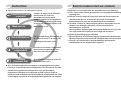 2
2
-
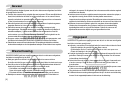 3
3
-
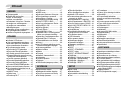 4
4
-
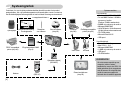 5
5
-
 6
6
-
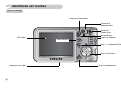 7
7
-
 8
8
-
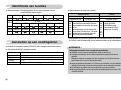 9
9
-
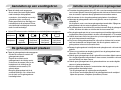 10
10
-
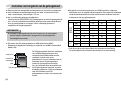 11
11
-
 12
12
-
 13
13
-
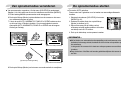 14
14
-
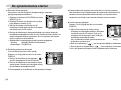 15
15
-
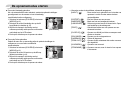 16
16
-
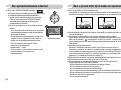 17
17
-
 18
18
-
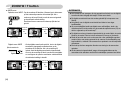 19
19
-
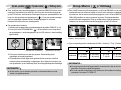 20
20
-
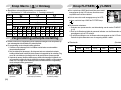 21
21
-
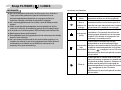 22
22
-
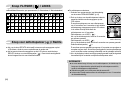 23
23
-
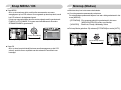 24
24
-
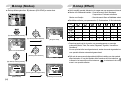 25
25
-
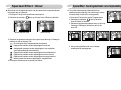 26
26
-
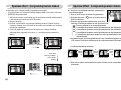 27
27
-
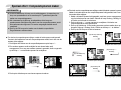 28
28
-
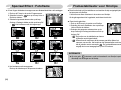 29
29
-
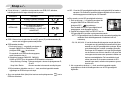 30
30
-
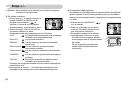 31
31
-
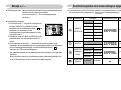 32
32
-
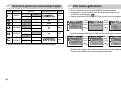 33
33
-
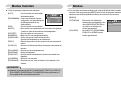 34
34
-
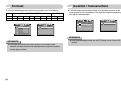 35
35
-
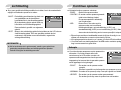 36
36
-
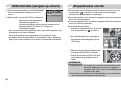 37
37
-
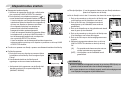 38
38
-
 39
39
-
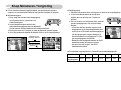 40
40
-
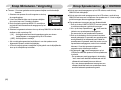 41
41
-
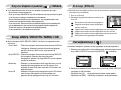 42
42
-
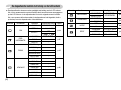 43
43
-
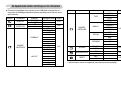 44
44
-
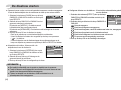 45
45
-
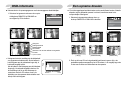 46
46
-
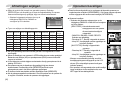 47
47
-
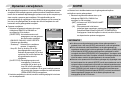 48
48
-
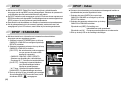 49
49
-
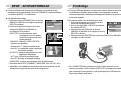 50
50
-
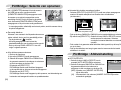 51
51
-
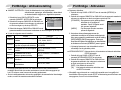 52
52
-
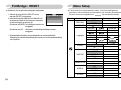 53
53
-
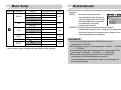 54
54
-
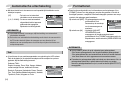 55
55
-
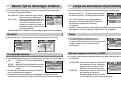 56
56
-
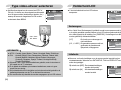 57
57
-
 58
58
-
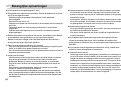 59
59
-
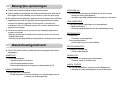 60
60
-
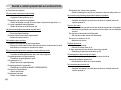 61
61
-
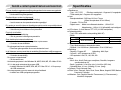 62
62
-
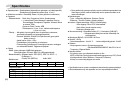 63
63
-
 64
64
-
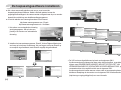 65
65
-
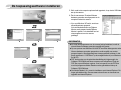 66
66
-
 67
67
-
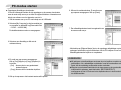 68
68
-
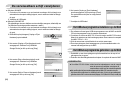 69
69
-
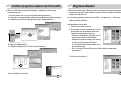 70
70
-
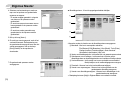 71
71
-
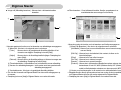 72
72
-
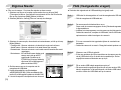 73
73
-
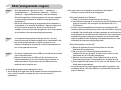 74
74
-
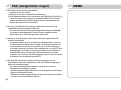 75
75
-
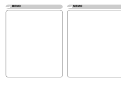 76
76
-
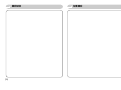 77
77
-
 78
78